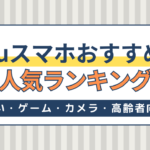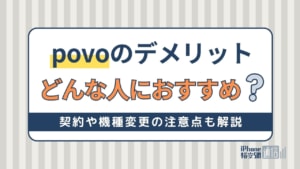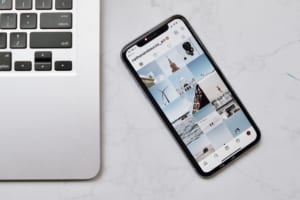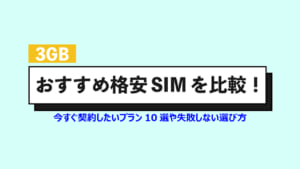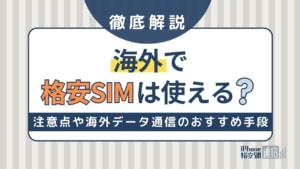- 格安SIM
- 更新日:2024年02月20日
ソフトバンクからLINEMOへ乗り換える手順・方法!機種代金・違約金・手数料は?

※当記事はPRを含みます。詳しくはこちら。
※カシモWiMAXは株式会社マーケットエンタープライズの関連会社、株式会社MEモバイルが運営しています。
LINEMOはソフトバンクが提供する格安料金ブランドです。安い基本料金で、高品質なソフトバンク回線を利用できます。
ソフトバンクを利用中の方には、LINEMOへの乗り換えを考えている方もいるのではないでしょうか。乗り換えにはデメリットがあるので、契約前に把握することが大切です。
本記事では、ソフトバンクからLINEMOに乗り換える方法を解説します。申し込み手順や初期設定の方法をまとめました。
また、LINEMOに乗り換えるメリット・デメリットを紹介します。乗り換えを考えている方や、手続き方法がわからない方はぜひチェックしてください。
目次
ソフトバンクからLINEMOに乗り換えるメリット・デメリット
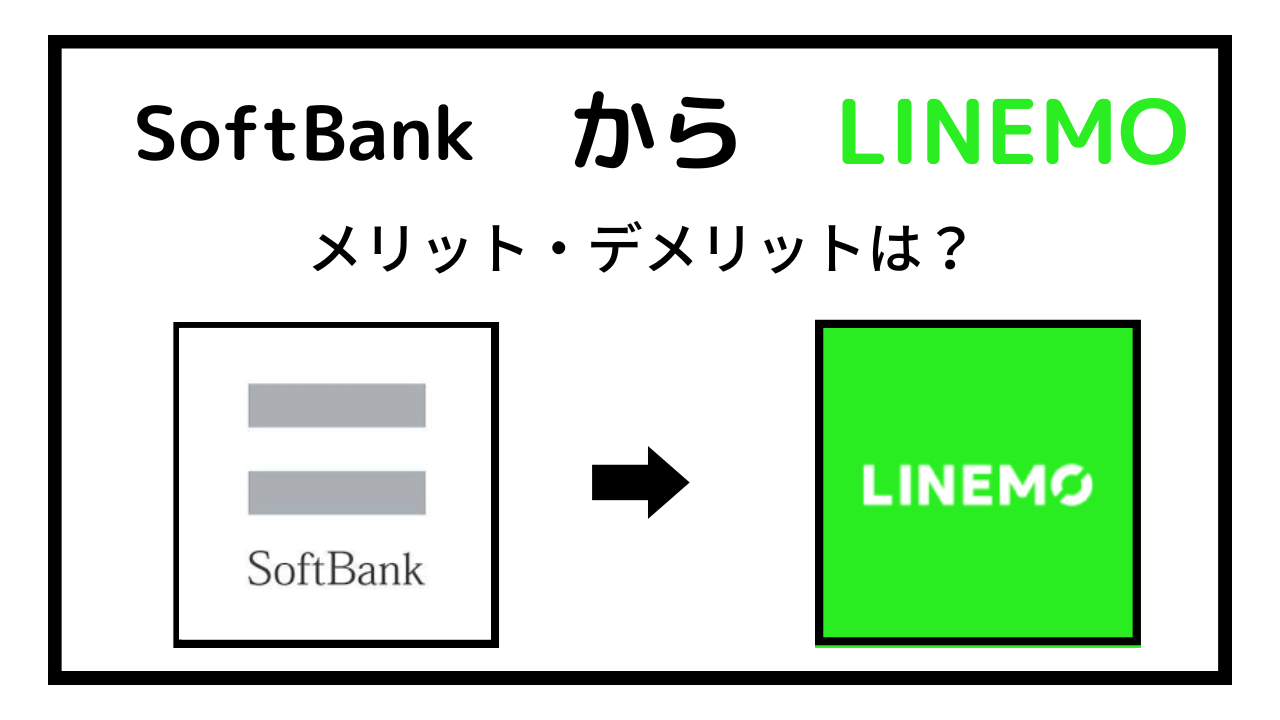
ソフトバンクからLINEMOに乗り換えると、料金やサービス内容が変わります。LINEMOに乗り換えて何が変わるのか、乗り換えるメリット・デメリットを解説します。
メリット1.料金が安くなる
ソフトンバンクからLINEMOに乗り換えて大きく変わる点は、月額料金とデータ容量です。
ソフトバンクの「ミニフィットプラン+」「メリハリ無制限+」「ペイトク無制限」から乗り換えた場合、どのように料金が変わるかまとめます。
ミニフィットプラン+からLINEMOに乗り換えた場合
| (税込) | ソフトバンク
ミニフィットプラン+ |
LINEMO (ミニプラン) |
差額 |
|---|---|---|---|
| 〜1GB | 3,278円 | 990円 | 2,288円 |
| 〜2GB | 4,378円 | 990円 | 3,388円 |
| 〜3GB | 5,478円 | 990円 | 4,488円 |
ソフトバンクのミニフィットプラン+は、データ使用量に応じて月額料金が変わる従量制プランです。LINEMOに乗り換えた場合、月額料金が大幅に安くなります。
乗り換えで最もお得になるのはデータ使用量が2~3GBの場合です。月間4,488円(税込)、年間で53,856円(税込)安くなります。
乗り換えによって通信費を節約できるので、これだけでLINEMOに乗り換える大きな理由になるでしょう。
メリハリ無制限+からLINEMOに乗り換えた場合
| ソフトバンク
メリハリ無制限 |
LINEMO (スマホプラン) |
差額 | |
|---|---|---|---|
| データ容量 | 無制限 | 20GB +LINE無制限 |
ー |
| 月額料金(税込) | 7,425円 | 2,728円 | 4,697円 |
メリハリ無制限+は、ギガ無制限で使えるソフトバンクの料金プランです。LINEMOよりも使えるギガ数が多い分、月額料金も高くなっています。
メリハリ無制限からLINEMOに乗り換えた場合、月間4,697円(税込)、年間で56,364円(税込)安くなります。
毎月のデータ使用量が20GB以下の方は、LINEMOに乗り換えた方が圧倒的にお得です。
ペイトク無制限からLINEMOに乗り換えた場合
| ソフトバンク
メリハリ無制限 |
LINEMO (スマホプラン) |
差額 | |
|---|---|---|---|
| データ容量 | 無制限 | 20GB +LINE無制限 |
ー |
| 月額料金(税込) | 9,625円 | 2,728円 | 6,897円 |
ペイトク無制限は、ギガ無制限で使えるソフトバンクの料金プランです。
PayPayでのお買い物がポイント還元される新プランで、LINEMOよりも使えるデータ容量が多い分、月額料金も高くなっています。
ペイトク無制限からLINEMOに乗り換えた場合、月間6,897円(税込)、年間で82,764円(税込)もスマホ代の節約が可能です。
メリハリ無制限+と同様、毎月のデータ使用量が20GB以下の方は、LINEMOに乗り換えると通信費を大幅に削減できます。
メリット2.制限時の速度が速くなる
速度制限時の速度が速くなることも、ソフトバンクからLINEMOに乗り換えるメリットです。
データ容量が無制限でないプランは、所定のデータ容量を使い切ると月末まで通信速度が制限されます。
ソフトバンクの場合、制限時の速度は最大128kbpsです。LINEMOでは、ミニプランは最大300kbps、スマホプランは最大1Mbpsの速度で通信できます。
最大1Mbpsは、YouTubeの標準画質の動画が再生できる速さです。つまり、LINEMOのスマホプランなら、20GBのデータ容量を使い切っても動画が視聴できます。
容量超過後も比較的快適にネットが使えるので、無制限プランから乗り換えたい方にもおすすめです。
メリット3.契約解除料が無料
携帯会社やプランによっては、乗り換えをする場合に3,850円(税込)の契約解除料がかかることがあります。
しかし、ソフトバンクでは、LINEMOへの乗り換え時に契約解除料はかかりません。そのため、追加で費用を負担せずにLINEMOへ乗り換えられます。
メリット4.最新端末に対応している
使用できる機種は携帯会社によって異なります。中には最新機種を使用できない格安SIMもあるので、乗り換え先を決める際に注意が必要です。
実際に携帯会社の乗り換えをしたものの、自分の機種が対応していないことがわかったという例もあります。
しかし、LINEMOでは最新機種であるiPhone 15にも対応しています。「乗り換えをしたのに最新のiPhoneが使えない」というトラブルは起こりません。
メリット5.LINEをギガフリーで利用できる

LINEMOでは、LINEをデータ消費なしで利用可能です。
通常、メッセージ送信や通話などのサービスを利用するとデータ容量を消費します。LINEMOに乗り換えると、LINEのこれらのサービスをギガフリーで利用できます。
データ容量の超過で速度制限がかかった場合でも、LINEには速度制限がかかりません。
メッセージのやり取りや通話などで不便を感じることがなく、仕事にも影響しないのは大きな利点です。
ただし、無料なのはLINEの基本的なサービスのみです。ニュース記事の閲覧やスタンプショップの利用などはデータ容量を消費します。
メリット6.フィルタリングサービスが無料
LINEMOには無料でフィルタリングサービスを利用できるというメリットもあります。
18歳未満のユーザーがフィルタリングを無料で利用できるため、保護者から人気を集めているサービスです。
現代は、ネットで様々な情報を簡単に得られる時代です。便利な一方で子供に相応しくない情報も入りやすくなり、スマホを持たせることに不安を感じる保護者もいます。
フィルタリングサービスを活用し、有害なサイトへの閲覧制限を設けることで、安心してスマホを持たせられます。
有害なサイトを閲覧できないようにすれば、子供に悪影響を与える心配はありません。
防犯目的でスマホを持たせたいと考えている家庭にとって、大きな利点となります。
メリット7.ソフトバンクまとめて支払いを引き続き利用できる
通常はキャリアを変更すると、支払い方法を変更する手間が発生します。
しかし、LINEMOではソフトバンクまとめて支払いがそのまま利用できるため、変更手続きをする必要がありません。
ソフトバンクまとめて支払いは、ショッピングで使った料金を携帯料金とまとめて支払えるサービスです。
まとめることで支出管理が楽になり、手持ちの現金が少ないときに便利だと定評があります。
LINEMOへ乗り換えても、このサービスを継続利用できるため日頃から利用していた方も安心です。
ただし、乗り換えの際には、ソフトバンクまとめて支払いの再申し込み手続きが必要となります。継続利用を希望する場合は、忘れずに手続きを行いましょう。
デメリット1.一部割引が適用外になる
LINEMOに乗り換えると、ソフトバンクの一部割引が適用外になります。
- 新みんな家族割
- おうち割 光セット
- PayPayカード割
乗り換え後は、家族割引やネット回線とのセット割、クレジットカード利用による割引を利用できません。
しかし、ソフトバンクとLINEMOでは元々の料金に差があります。割引なしでもLINEMOの方が安いので、乗り換えによってスマホ代の節約が可能です。
ソフトバンクの割引サービスを利用している方は、乗り換えによって料金がどのように変わるか確認してみましょう。
ソフトバンクとLINEMOの料金プランを比較することで、本当に最適なプランがわかります。
以下の記事では、ソフトバンクやLINEMOの料金プランを詳しく紹介していますので、こちらもぜひチェックしてください。
デメリット2.キャリアメールが使えなくなる
LINEMOに乗り換えるデメリットの2つ目は、キャリアメールが使えなくなることです。
LINEMOには、ソフトバンクのようなキャリアメールがありません。そのため、キャリアメールで登録しているサービスは、他のメールに登録し直す必要があります。
ただし、これはLINEMOに限った話ではなく、ドコモの「ahamo」やauの「povo」もキャリアメールに対応していません。
なお、メール持ち運びサービスを利用すると、乗り換え後もキャリアメールを利用可能です。
月額330円(税込)または年額3,300円(税込)で、ソフトバンクのメールを継続利用できます。サービスを利用するには、ソフトバンクの解約後31日以内の申し込みが必要です。
デメリット3.店頭での乗り換え手続きができない
大手キャリアは店舗を展開しており、スタッフと直接会話をしながらサポートが受けられます。
わからないことを直接質問できるという安心感があるため、全国各地の店舗は比較的混雑している傾向にあるようです。
そのため、店舗はユーザーからの需要が高いと考えられます。
しかし、LINEMOは店舗そのものが無いため、オンラインでしかサポートを受けられません。
店舗での乗り換え手続きができないので、困ったときはオンラインのチャットから質問や相談をすることになります。
LINEMOは実店舗を運営するコストを削減し、月額料金を安く設定しています。月額料金が安い代わりに、対面での対応は受けられないことを知っておきましょう。
以下の記事では、LINEMOのメリット・デメリットや評判を紹介しています。LINEMOについてより詳しく知りたい方は、ぜひこちらもご覧ください。
ソフトバンクからLINEMOに乗り換える方法

ここからは、ソフトバンクからLINEMOに乗り換える手順を解説します。端末の用意から申し込みまでの流れをチェックしましょう。
- LINEMOで使う端末を用意する
- SIMの種類を決める
- 電話番号を引き継ぐか決める
- 本人確認書類を用意する
- LINEMOに申し込みをする
準備.LINEMO乗り換えにかかる費用
- 契約解除料:0円
- 乗り換え手数料:0円
- 契約事務手数料:0円
ソフトバンクからLINEMOに乗り換える場合、通常かかる契約解除料や事務手数料は0円です。そのため、LINEMOなら乗り換え時の費用が抑えられます。
ソフトバンクで購入した端末の分割代金が残っている場合は、完済するまでそのまま分割払いが可能です。
手順1.LINEMOで使う端末を用意する
乗り換える前に、まずはLINEMOで使う端末を用意しましょう。LINEMOで使える端末は、いずれもソフトバンクやワイモバイルで取り扱っています。
LINEMOでの端末販売は予定されていないので、端末を自分で購入するか、今のスマホをそのまま使うことになります。
手順2.SIMの種類を決める
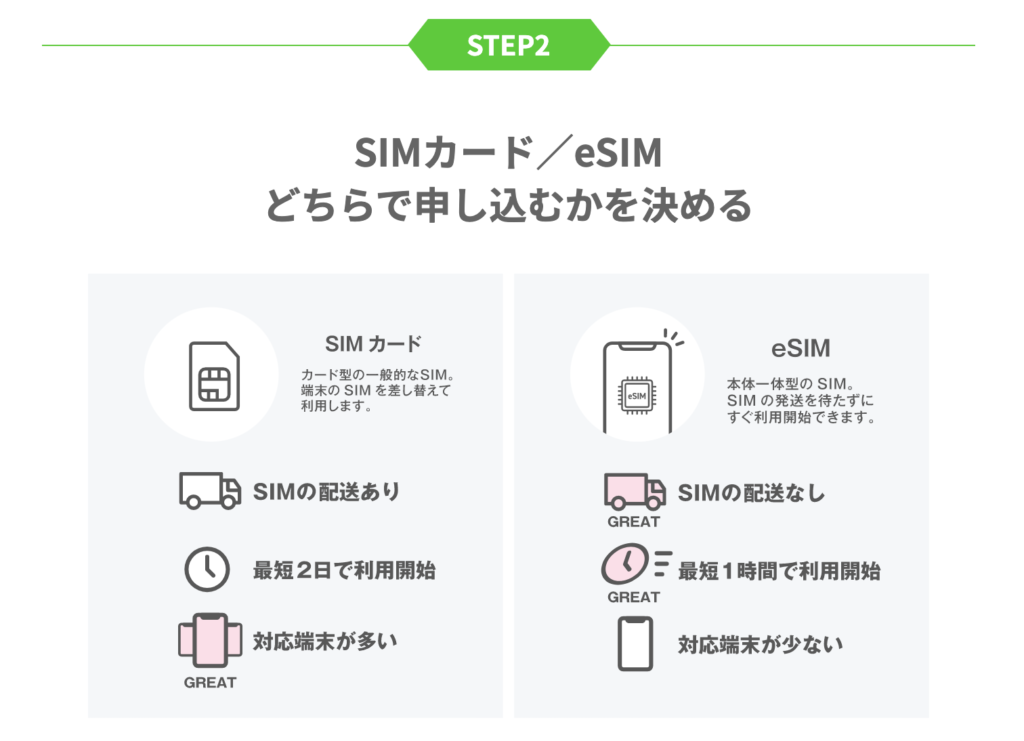
LINEMOで使う機種が用意できたら、SIMカードとeSIMのどちらで申し込むかを決めます。
SIMカードとは、スマホで通信するのに必要なICチップのことです。申し込み後に郵送で届くので、すぐに使えないというデメリットがあります。
一方、eSIMよりも対応端末が多く、LINEMO対応機種すべてに使える点がメリットです。
eSIMとは、スマホに内蔵された一体型のSIMのことです。
スマホ本体に組み込まれているので、SIMカードの差し替えが必要ありません。もちろん、SIMカードの受け取りも必要ないので、申し込み後すぐに使える点がメリットです。
すべての機種がeSIMに対応しているわけではなく、eSIM対応機種でのみ利用できます。
iPhoneでは、iPhone XSシリーズからiPhone 15シリーズまでがeSIMに対応しています。
eSIMの方が便利に感じられますが、設定がやや複雑なのでオンラインでの申し込みが初めての方にはSIMカードの方がおすすめです。
手順3.電話番号を引き継ぐか決める
次に、今の電話番号をLINEMOに引き継ぐかどうかを決めます。電話番号を引き継いだ方が、電話番号を変更する手間がかからないのでおすすめです。
ソフトバンク・ワイモバイルからLINEMOに乗り換える場合は、MNP予約番号の取得は必要ありません。
乗り換え時にMy SoftBankやMy Y!mobileへログインすることで、電話番号が引き継がれるようになっています。
手順4.本人確認書類を用意する
さらに、本人確認書類を用意しましょう。
運転免許証や健康保険証などが利用可能です。日本国籍の方の場合、以下の書類が本人確認書類として認められます。
- 運転免許証
- 国民健康保険証+補助書類
- マイナンバーカード
- 日本国パスポート
- 住民基本台帳カード+補助書類
- 身体障がい者手帳
- 療育手帳
- 精神障がい者手帳
手順5.LINEMOに申し込みをする
ここまで準備できたら、LINEMO公式サイトで申し込みを行います。
- LINEMO公式サイトにアクセスする
- 「申し込む」を選択する
- 電話番号を引き継いで乗り換えるか引き継がないか選択する
- SIMカードかeSIMのどちらで申し込むか選択する
- 加入する通話オプションを選択する
- 契約者情報を入力する
- 本人確認書類を画像でアップロードする
- 入力した契約情報に間違いがないか確認する
- 重要事項を確認し「上記に同意する」にチェックを入れる
- 「上記に同意の上申し込みを確定する」を選択する
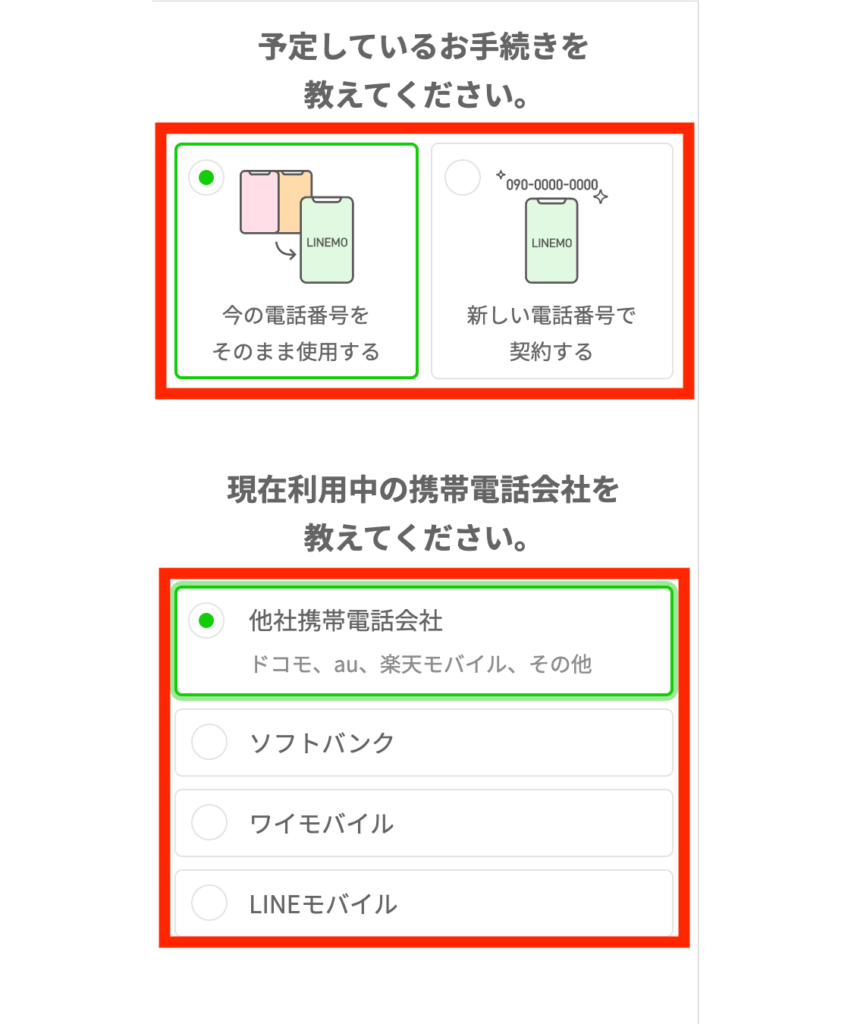
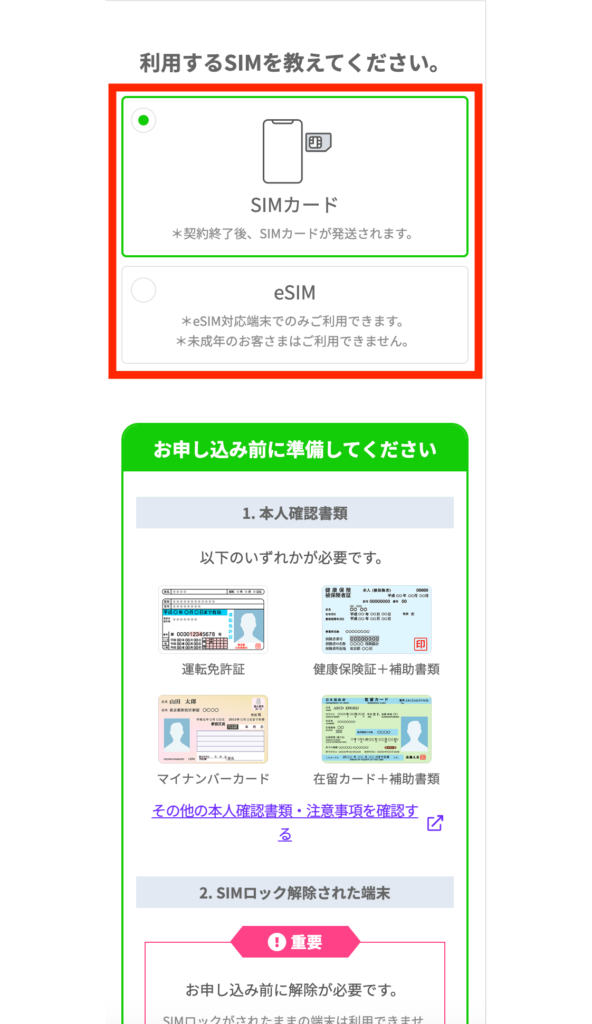
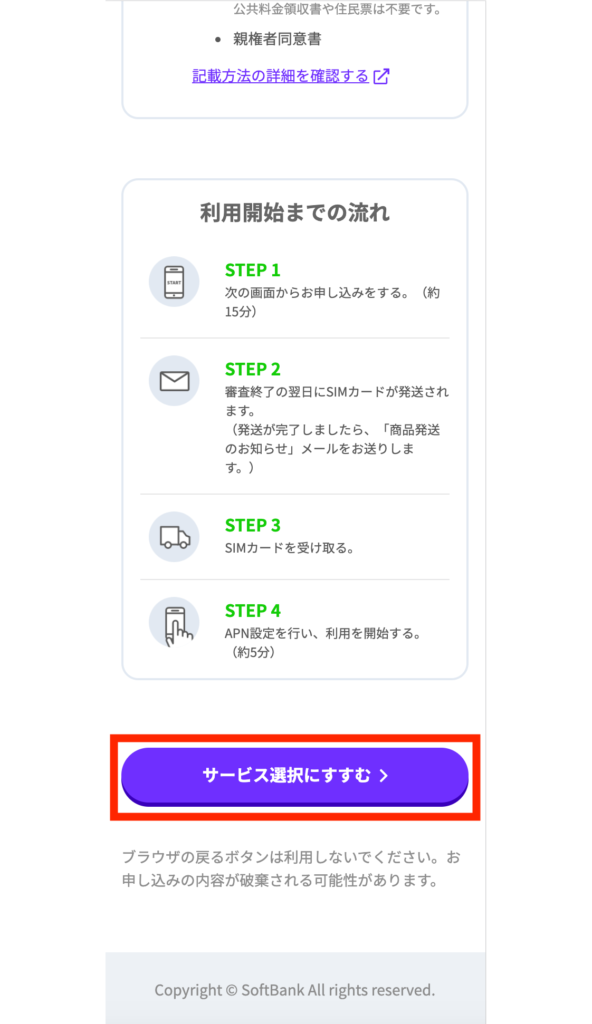
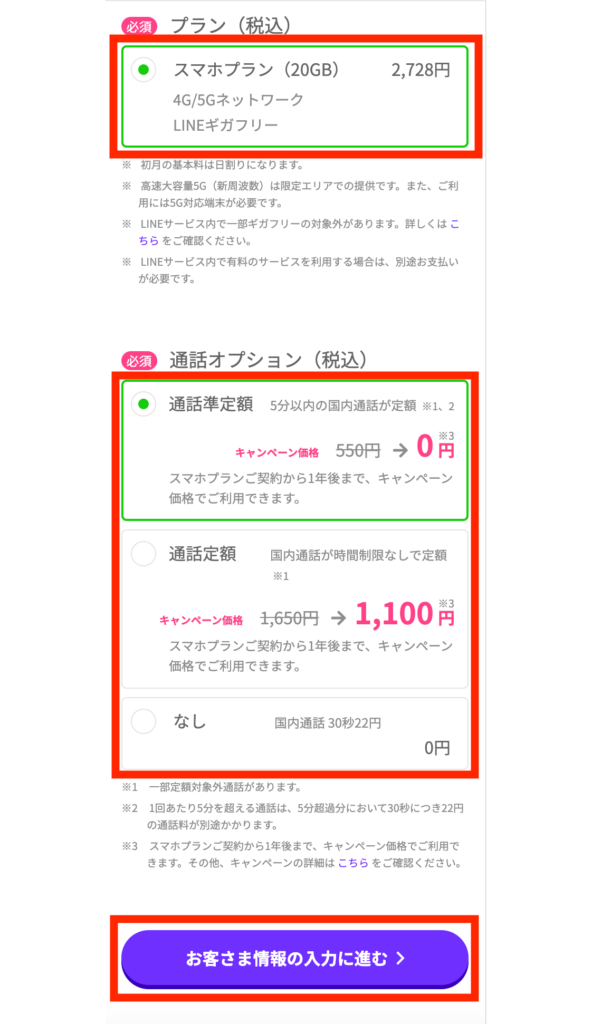
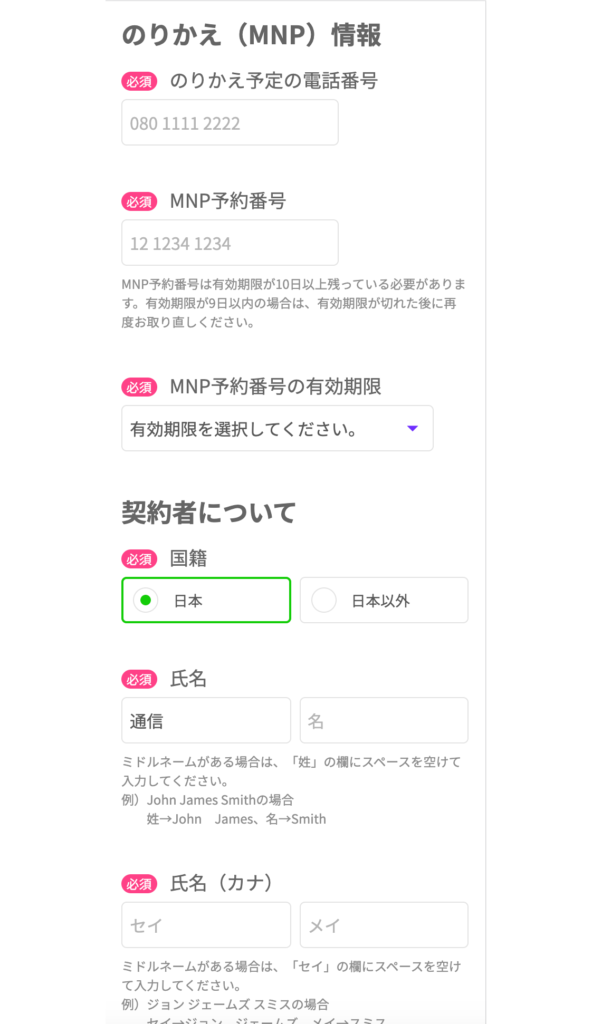
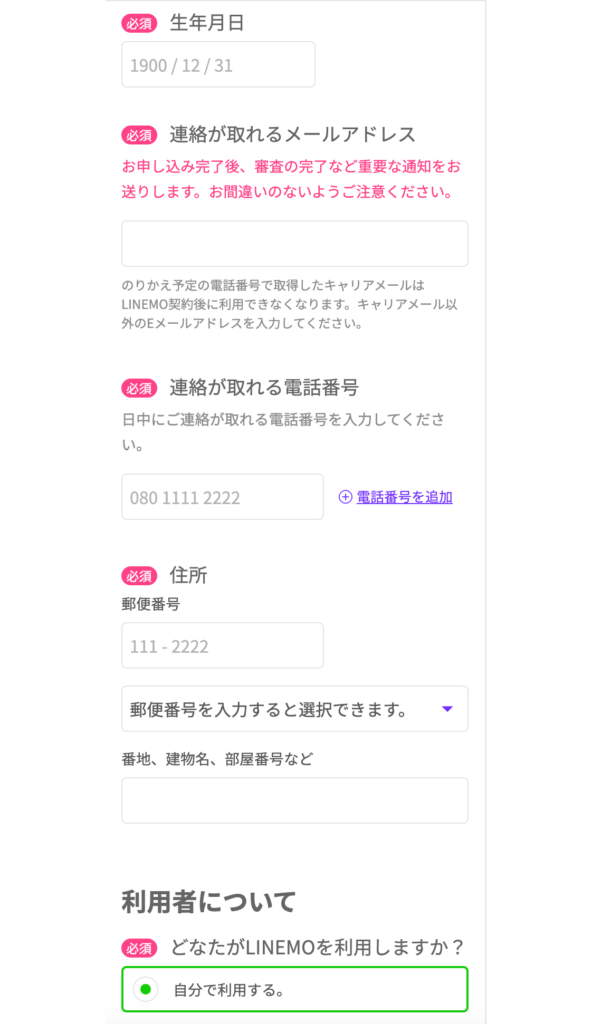
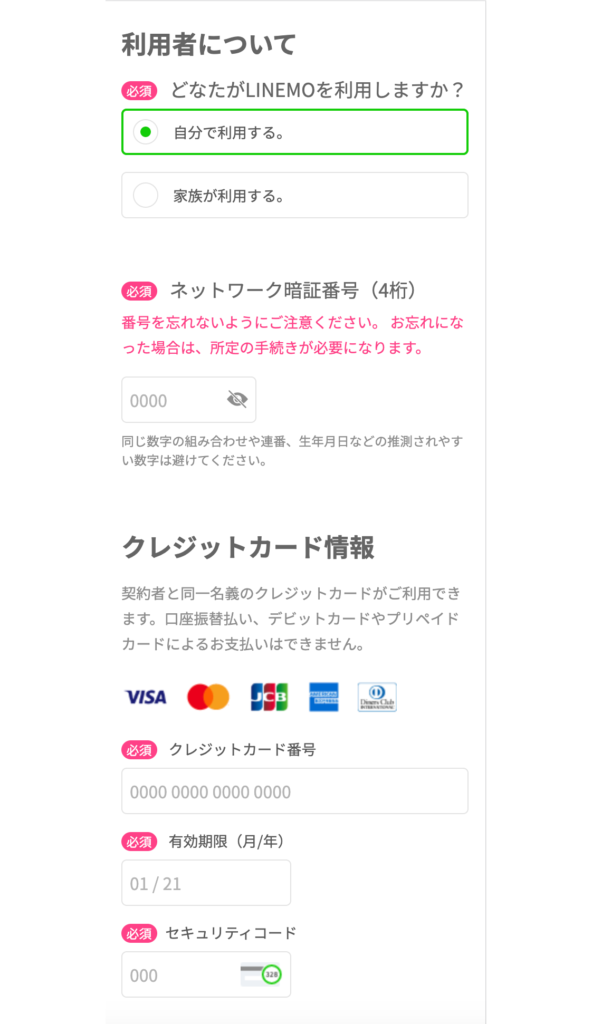
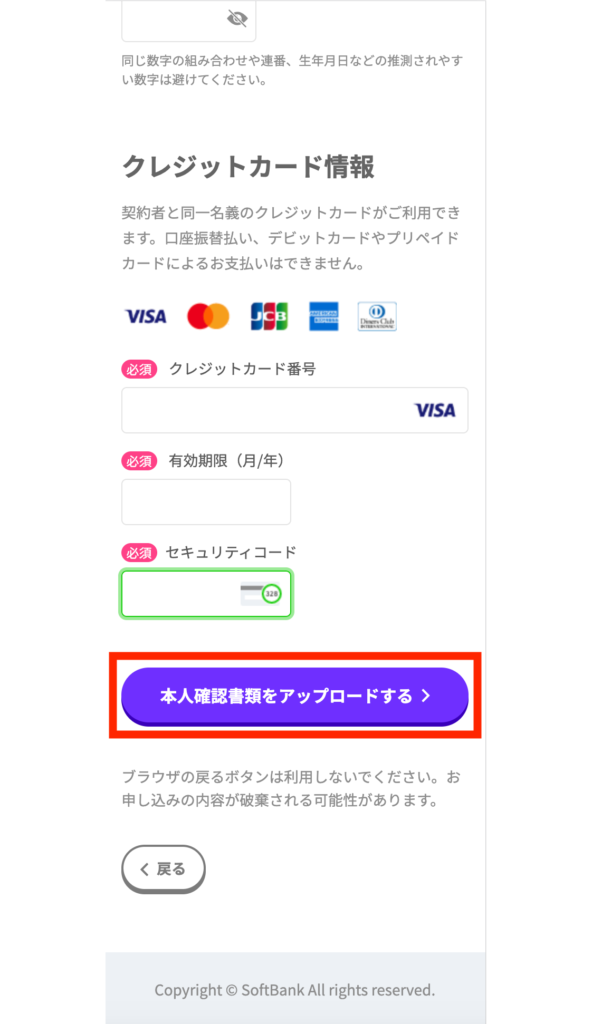
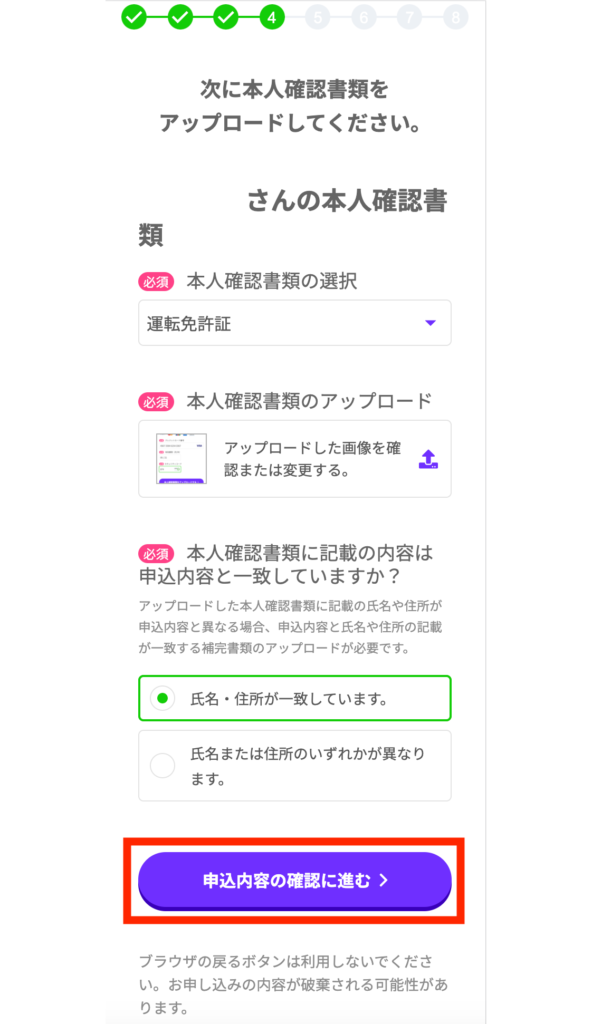
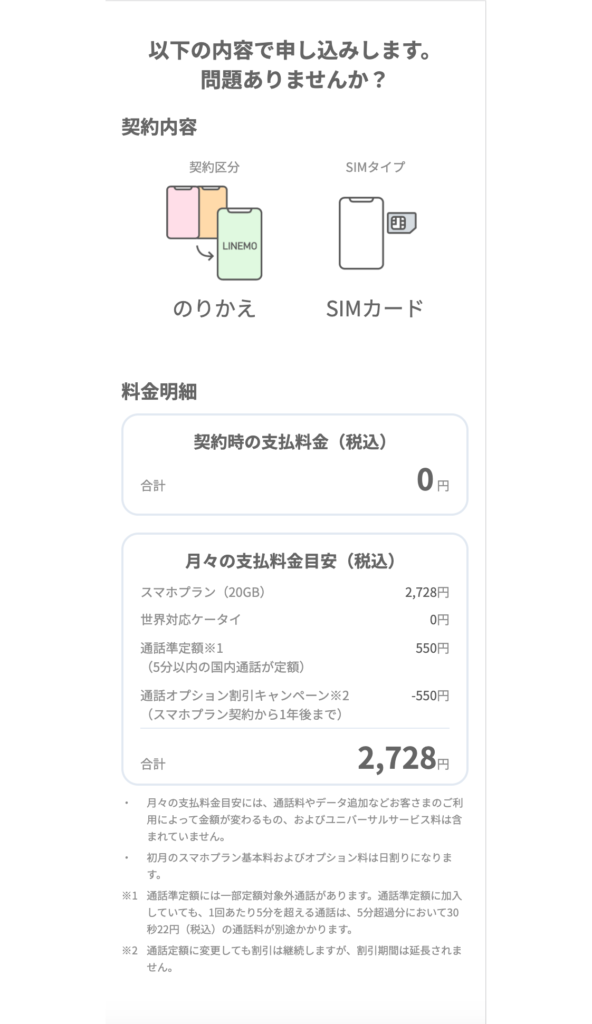
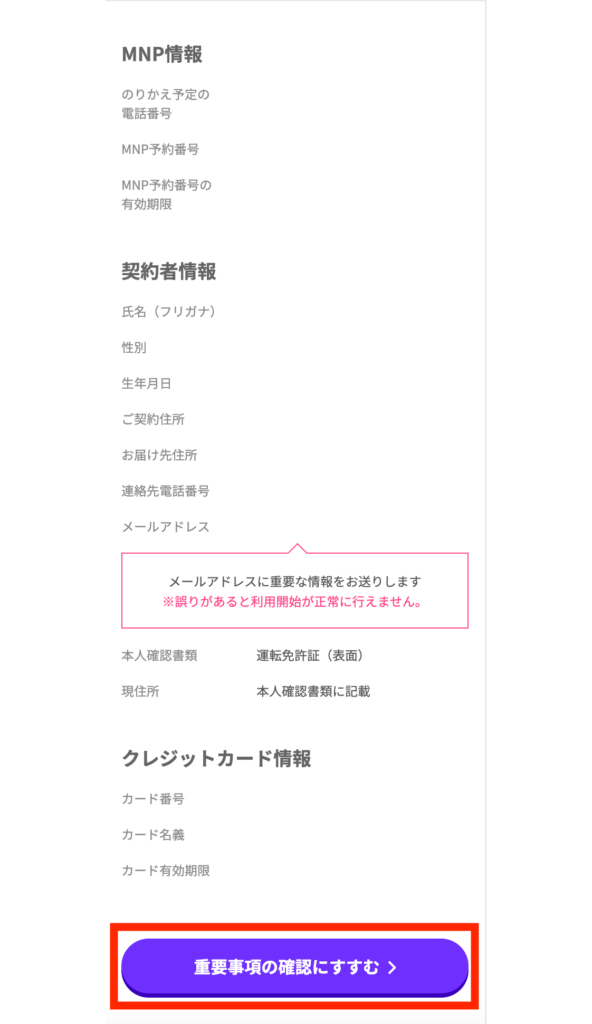
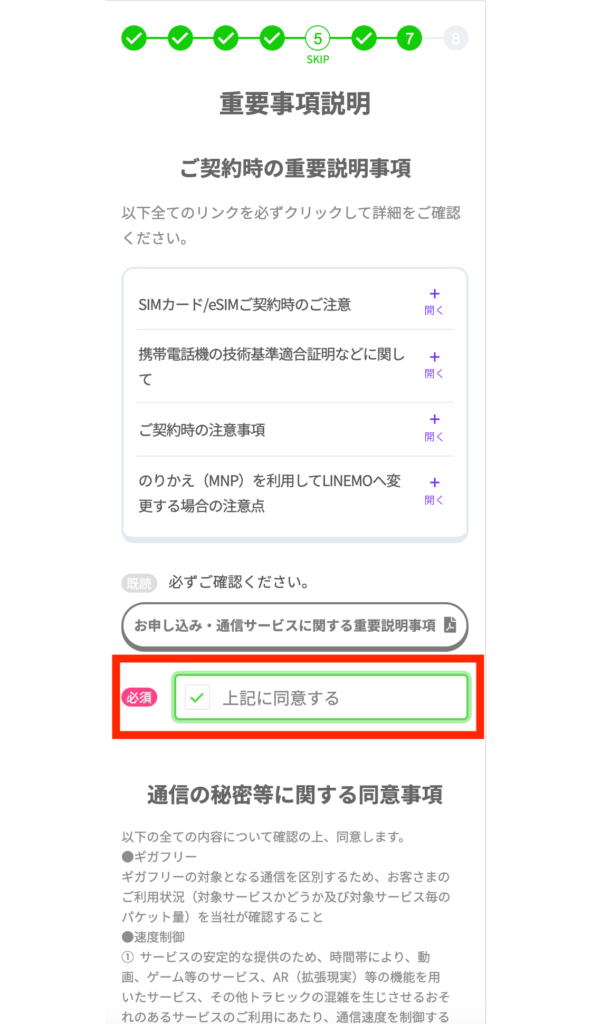
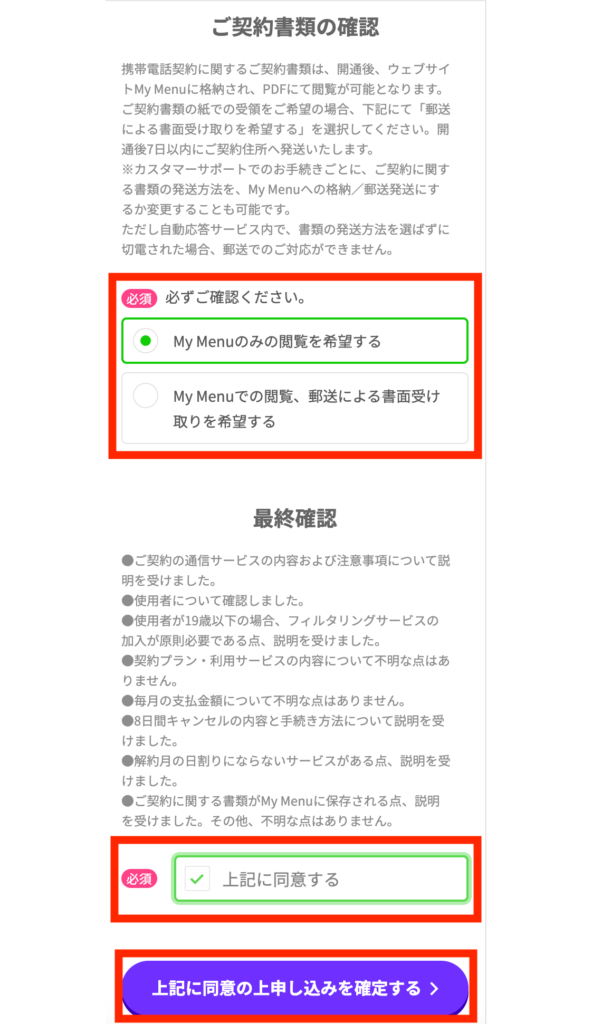
LINEMO申し込み後の開通・初期設定手順

ソフトバンクからLINEMOへの乗り換え申し込み完了後の流れを解説します。SIMカードとeSIMの設定方法をまとめました。
SIMカード申し込み後の流れ
まずは、SIMカードを選択した場合の流れを解説します。
- 申し込み完了メールを受け取る
- SIMカードを受け取る
- 回線を切り替える
- SIMカードを挿入する
- APN設定をする
手順1.申し込み完了メールを受け取る
SIMカードで申し込んだ場合、約1〜2時間で「お申し込み完了のお知らせ」というメールが届きます。
申し込み完了メールが届いた後、LINEMOで契約審査が行われます。審査が完了すると、以下のメールが届くので確認しましょう。
- 審査に通った場合
→「商品発送のお知らせ」メール - 申し込み内容に確認が必要な場合
→「(重要)お申し込み内容のご確認」メール - 審査が通らなかった場合
→「お申し込み審査結果についてのお知らせ」
LINEMOの審査に落ちてしまった場合は、ソフトバンクの新規契約基準と通らない原因を解説した記事をご覧ください。
手順2.SIMカードを受け取る
申し込み完了後審査に通った場合は、「商品発送のお知らせ」というメールが届きます。申し込みからSIMカードが届くまでの期間は最短2営業日です。
メールに「お問い合わせ送り状NO」が記載されているため、番号で検索すると配送状況が確認できます。
手順3.回線を切り替える
LINEMOの通信回線を使うには、ソフトバンク回線からLINEMO回線に切り替える必要があります。
回線切替の方法は、10時〜19時に専用窓口に電話するだけです。自分の電話番号と契約時に設定した4桁の暗証番号を用意しておきましょう。
LINEMO回線切替窓口
- 0800-919-3448
- 受付:10時〜19時
回線切替が完了すると、ソフトバンクは自動で解約されます。なお、SIMカード配送完了後7日以内に回線切替をしなかった場合は、LINEMO側で回線切替が行われます。
手順4.SIMカードを挿入する
届いたSIMカードをLINEMOで使う端末に取り付けます。LINEMOのSIMカードは、ナノSIM・マイクロSIM・標準SIM3つのSIMサイズに対応している「マルチSIM」です。
対応しているSIMサイズは機種によって異なります。現状、LINEMO対応機種はすべてナノSIMです。
- トレーから標準SIM(最も大きいSIM)を取り外す
- 標準SIMからもう一回り小さいSIMカードを取り外す
- 最も小さいナノSIMカードを取り外す
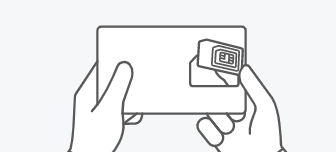
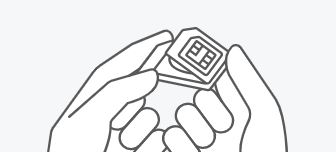
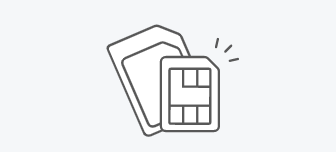
ナノSIMが用意できたらスマホの電源を切り、スマホ側面からSIMトレーを引き出します。
SIMトレーは小さな穴が開いた部分です。iPhoneの場合は右の側面にあります。
針金のように細いもので穴を刺すとトレーが出てくるので、この上にナノSIMをのせて戻しましょう。
以下の記事では、iPhone・Android別のSIMカードの入れ替え方法を解説しています。SIMカードを取り付け方がわからない方は、ぜひ参考にしてください。
手順5.APN設定をする
次に、通信を行うために必要なAPN設定を行います。iPhoneとAndroidで手順が異なります。
iPhoneのAPN設定
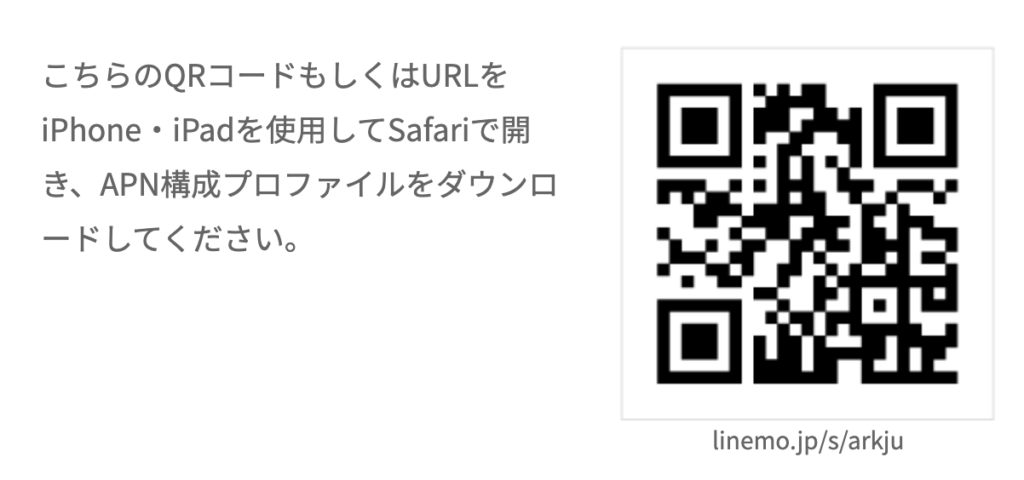
iPhoneでQRコードを読み取るか、SafariでURLを開きましょう。すると、APN構成プロファイルをダウンロードする画面が開きます。
- ダウンロードを「許可」をタップする
- 「閉じる」をタップする
- 「設定」をタップする
- 「プロファイルがダウンロードされました」のメッセージをタップする
- 「インストール」をタップする
- iPhoneで設定しているパスコードを入力する
- インストールを選択し「インストール」をタップする
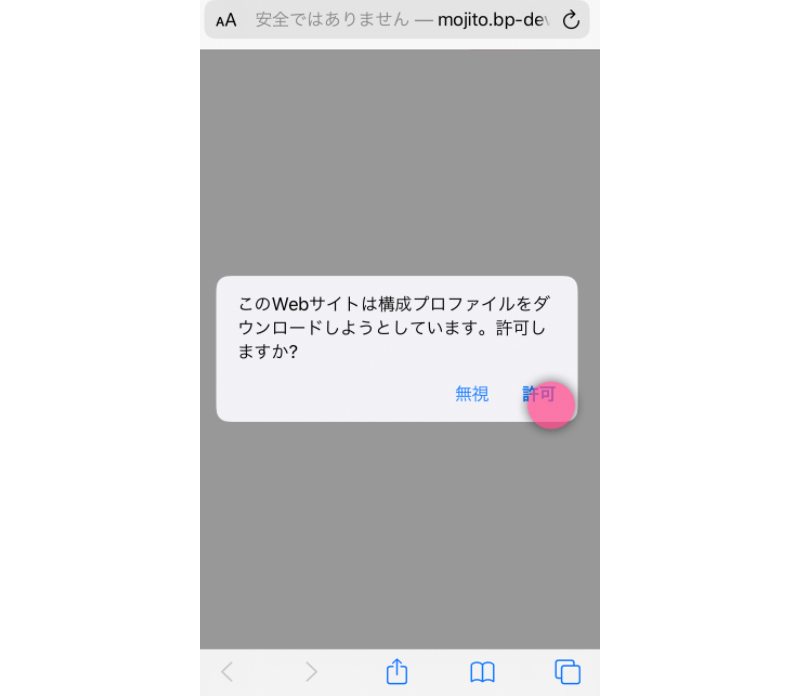
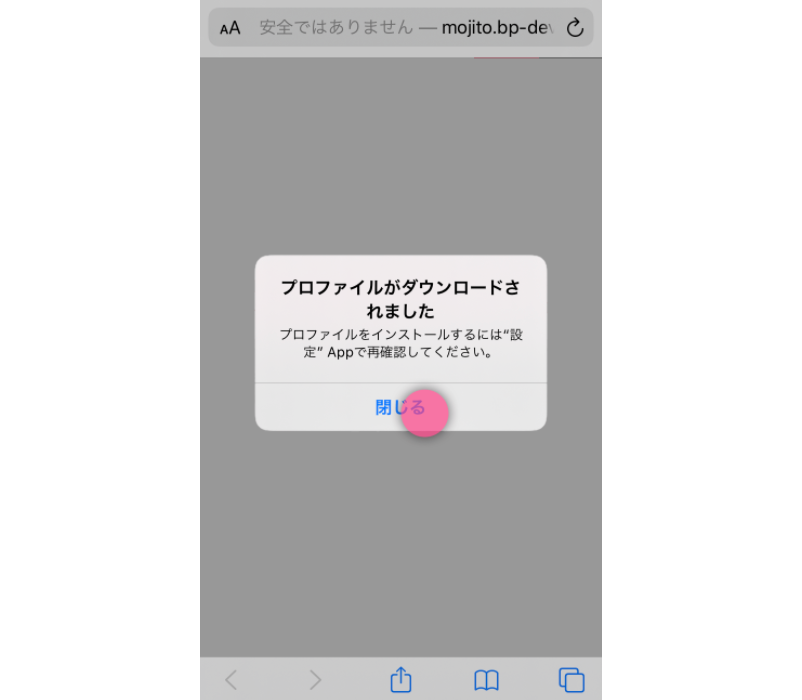
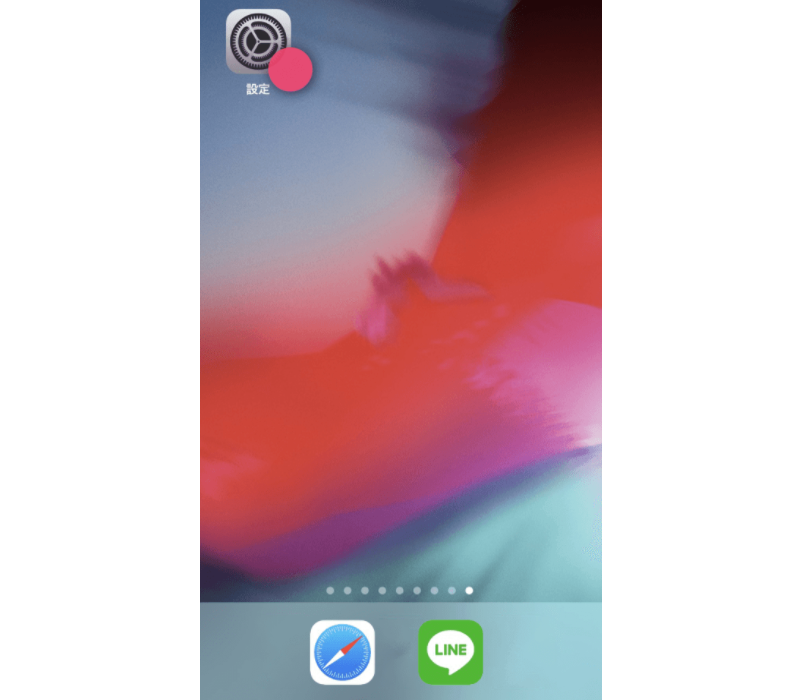
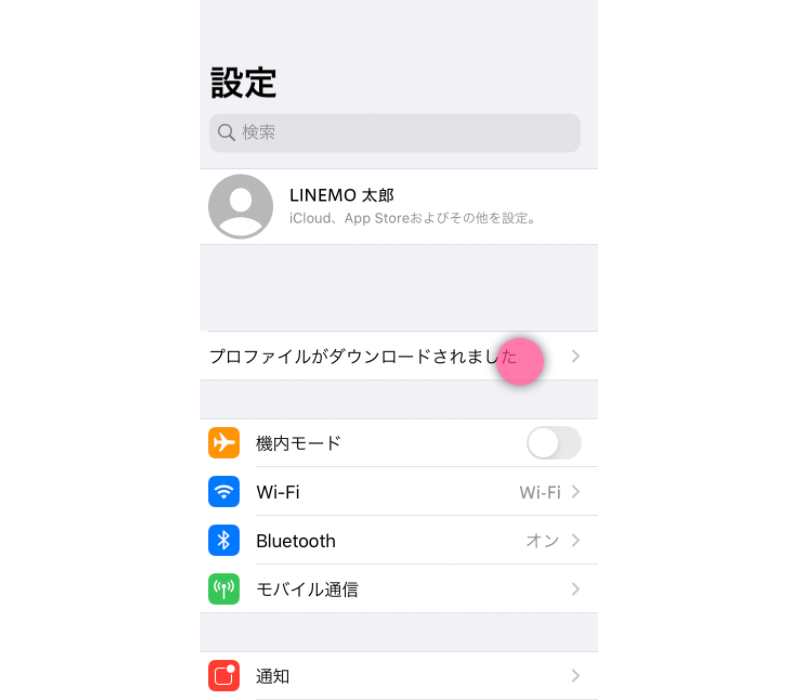
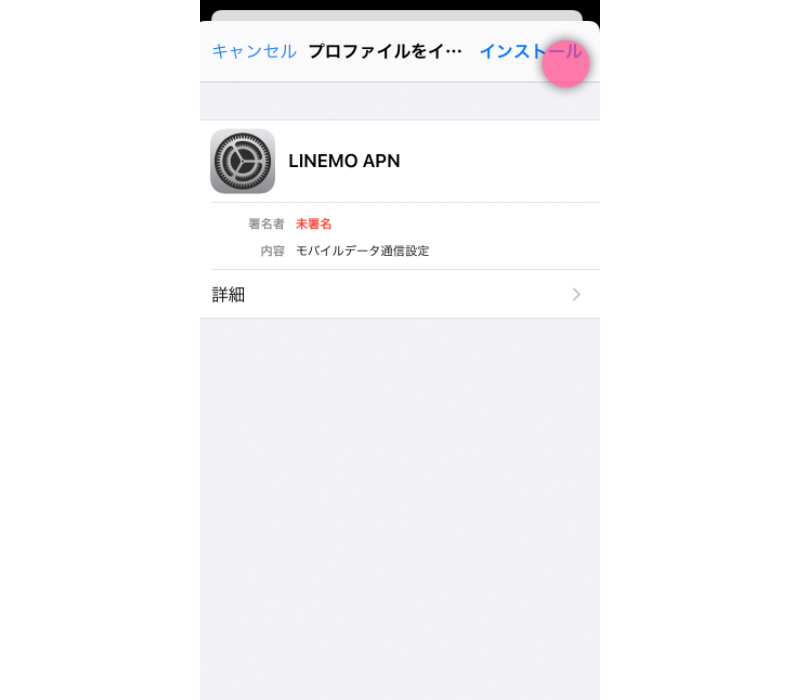
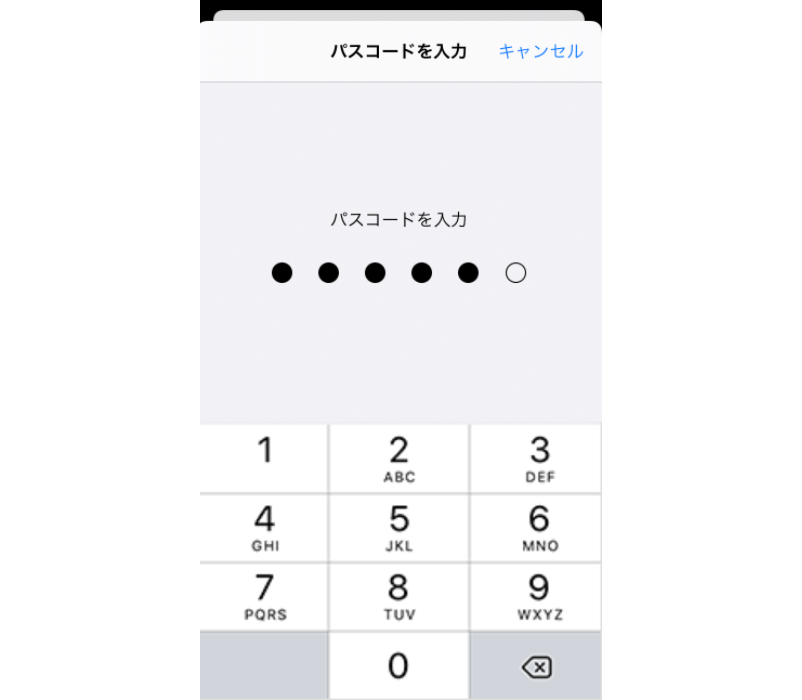
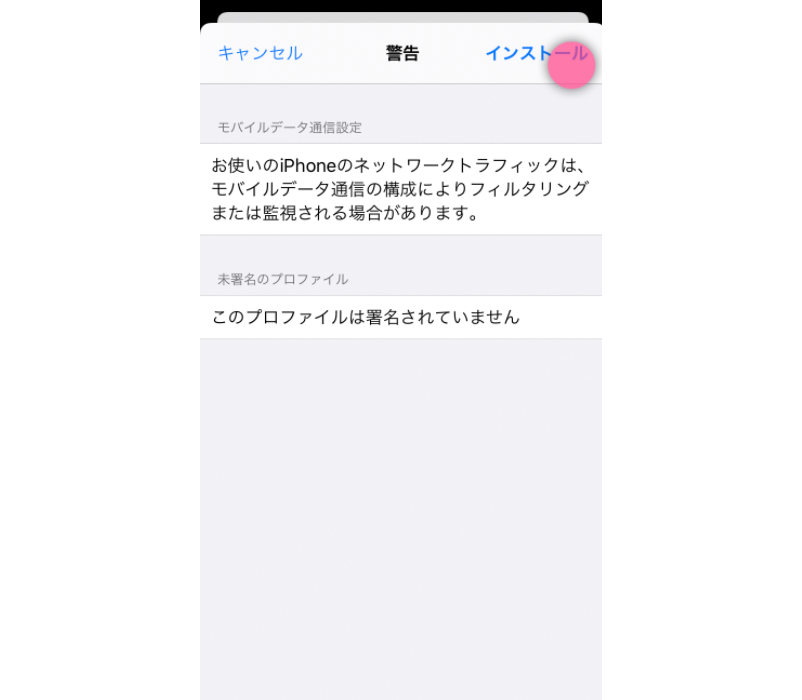
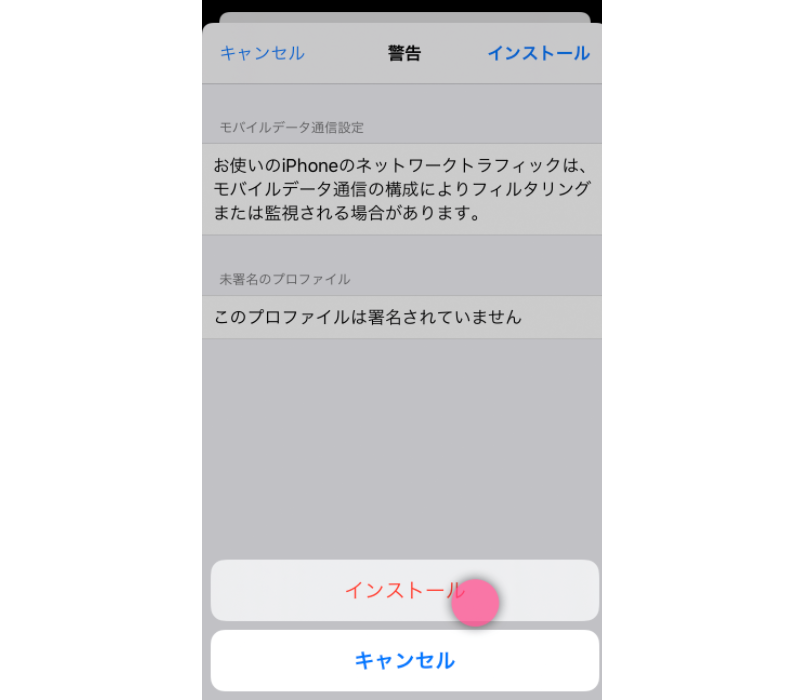
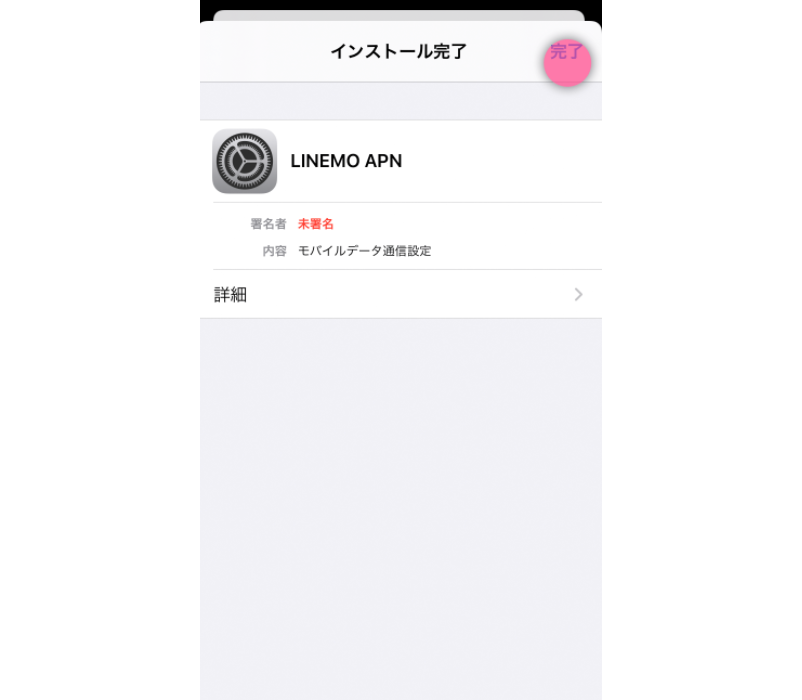
AndroidのAPN設定
- 「設定」をタップする
- 「ネットワークとインターネット」から「モバイルネットワーク」を選択する
- アクセスポイント名からAPN設定画面を開く
- LINEMOのAPNを選択する
- 右上の三点リーダーから「新しいAPN」をタップする
- 各項目に情報を入力する
- 「保存」をタップする
- 保存したLINEMOのAPNを選択する
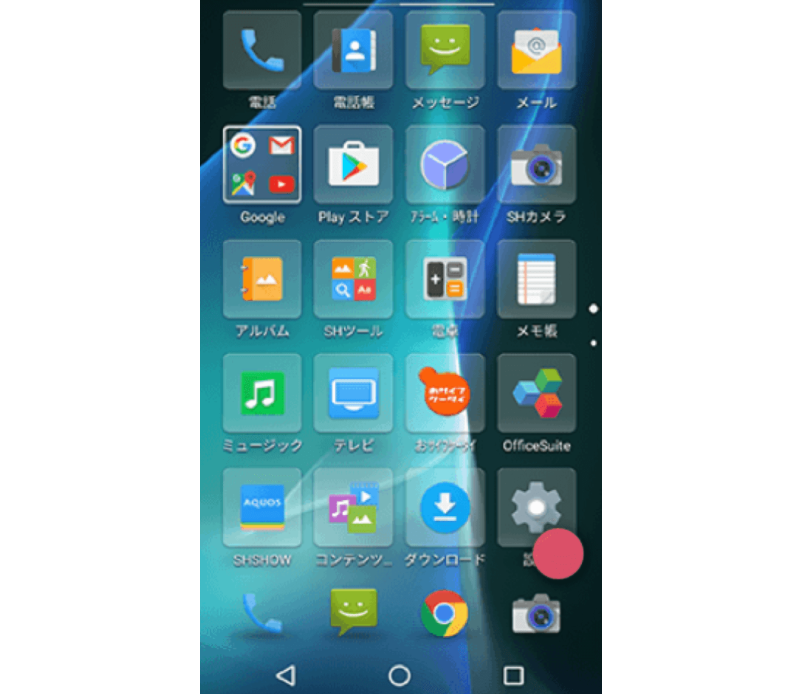
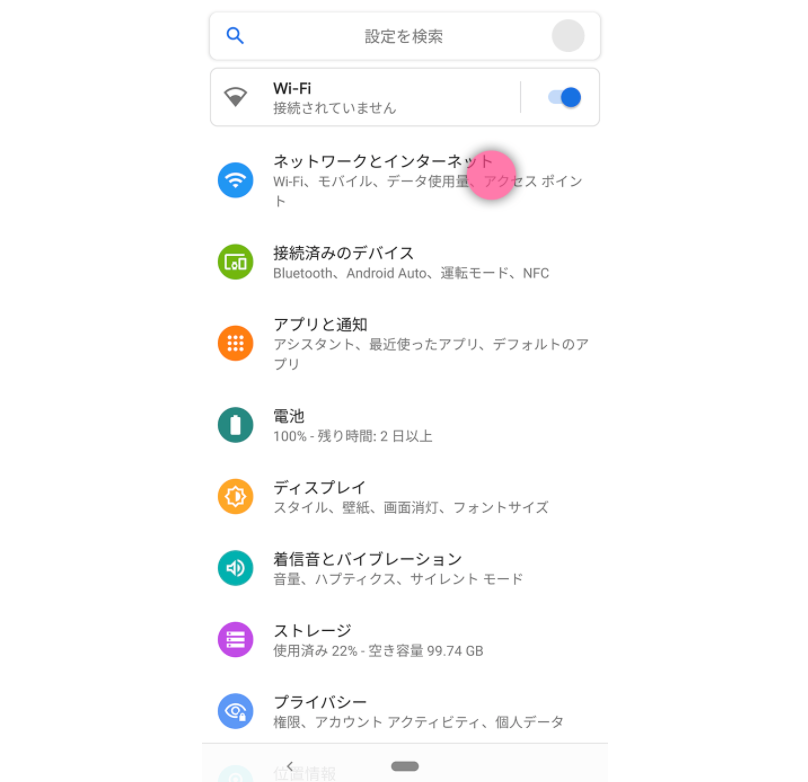
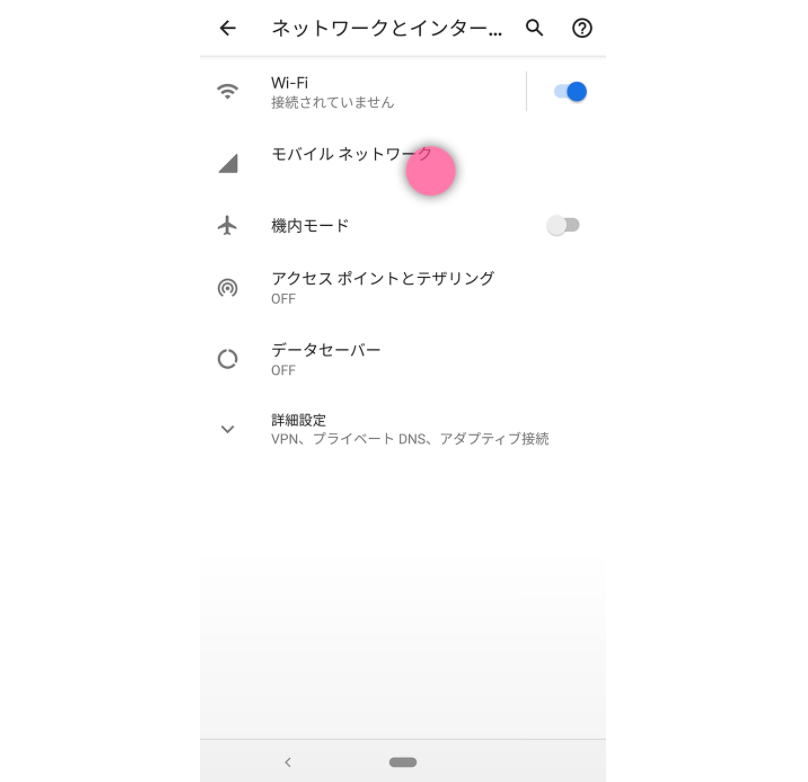
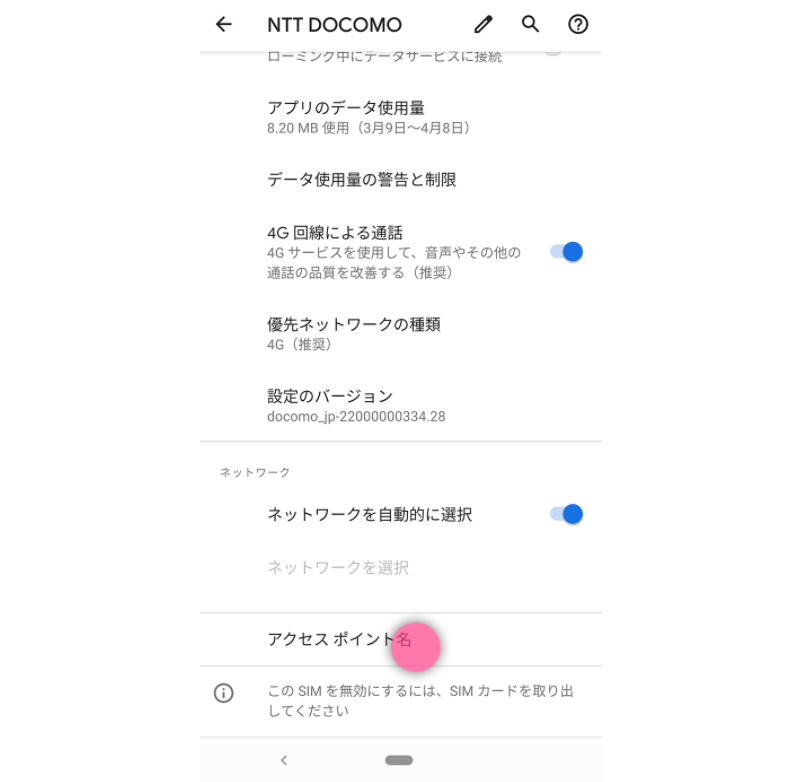
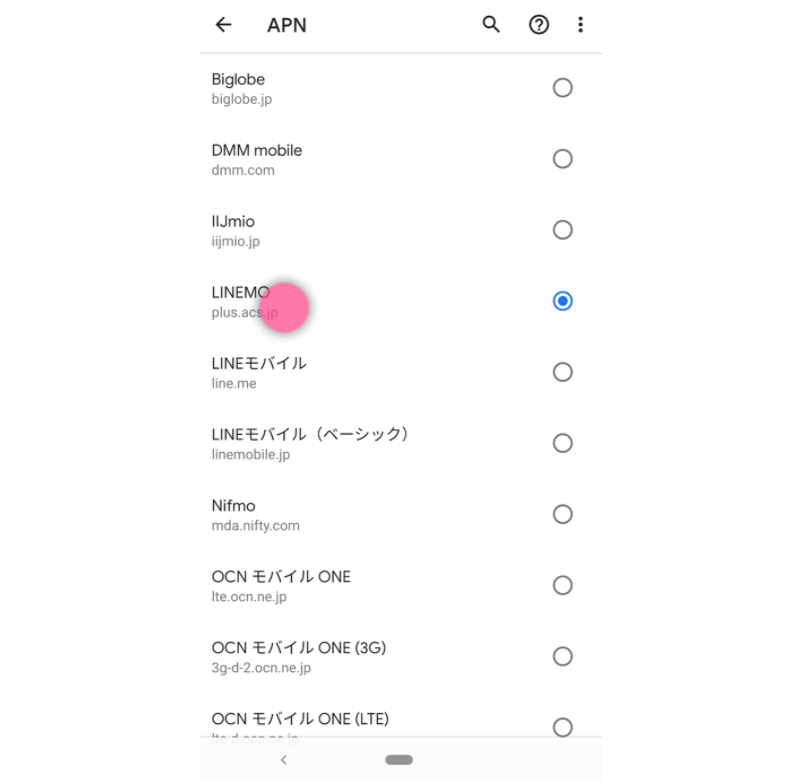
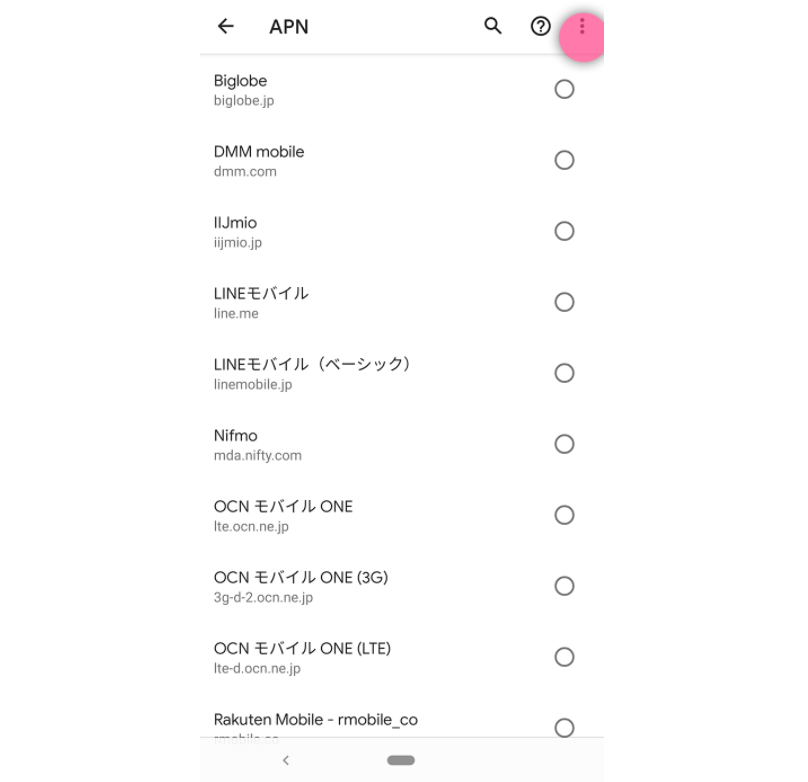
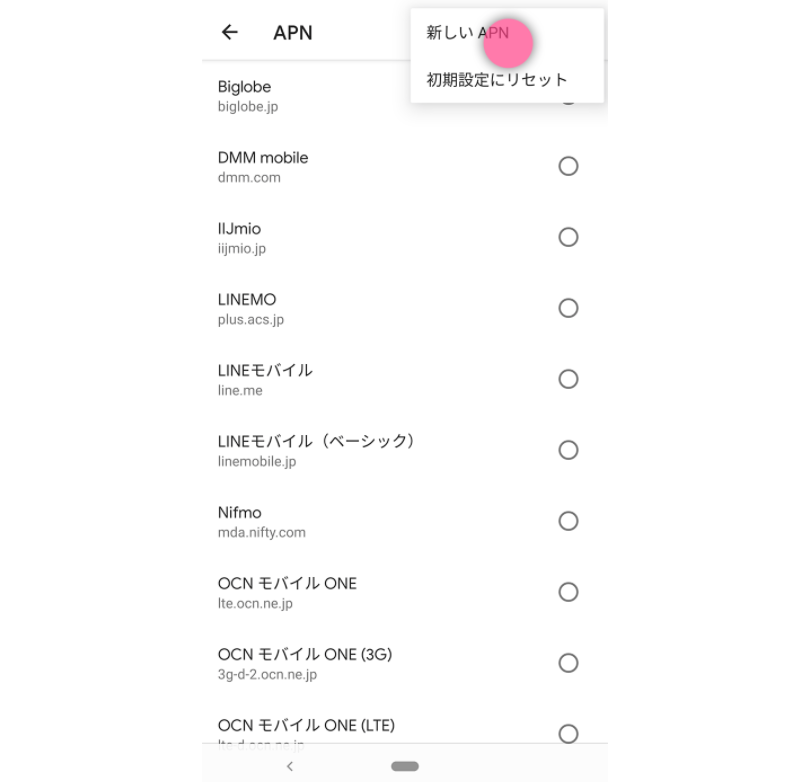
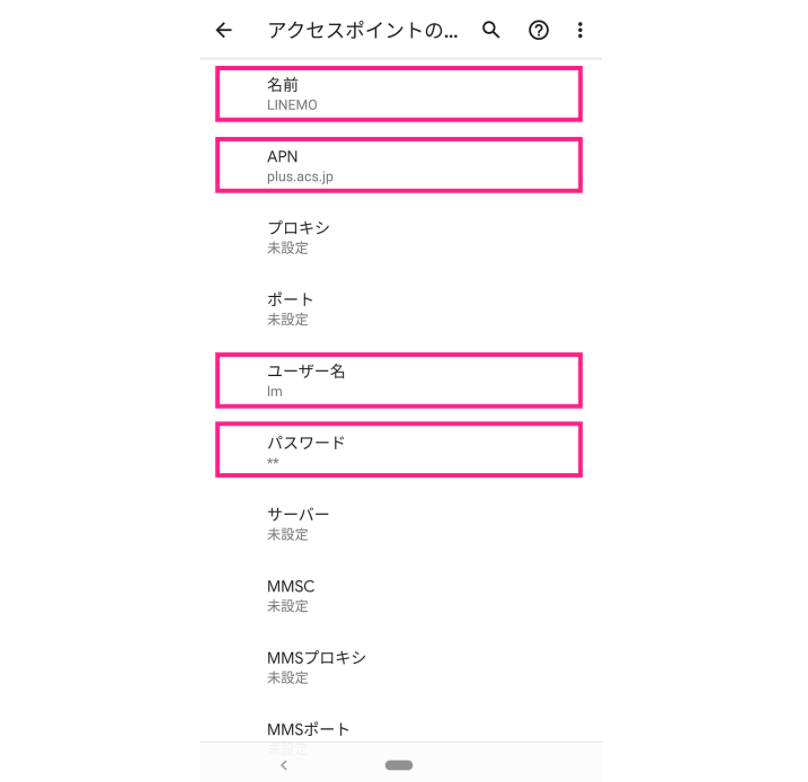
| 名前 | LINEMO |
|---|---|
| APN | plus.acs.jp |
| ユーザー名 | Im |
| パスワード | Im |
| MCC | 440 |
| MNC | 20 |
| 認証タイプ | CHAP |
| APNタイプ | default,supl,hipri |
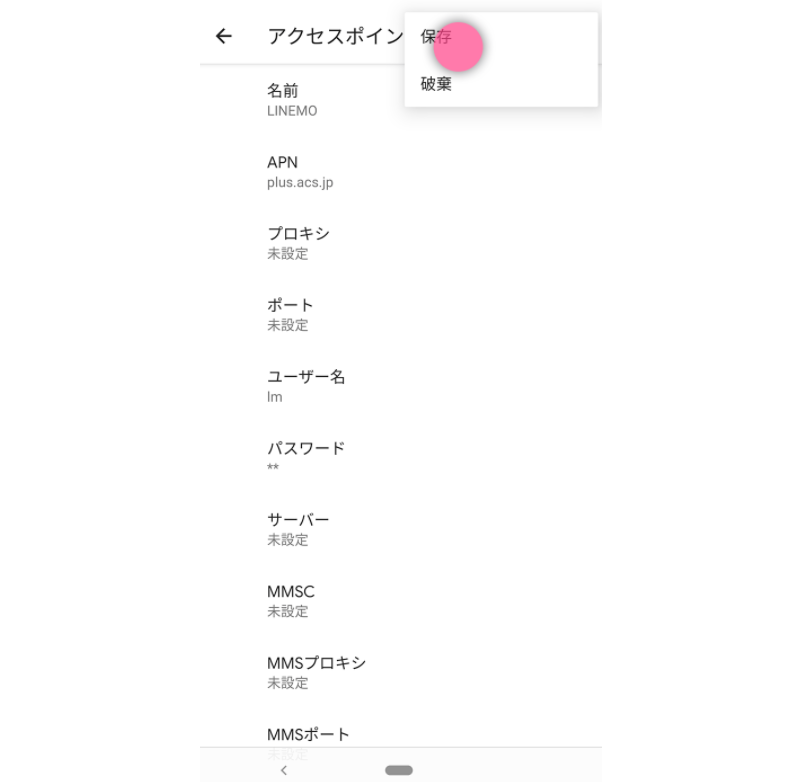
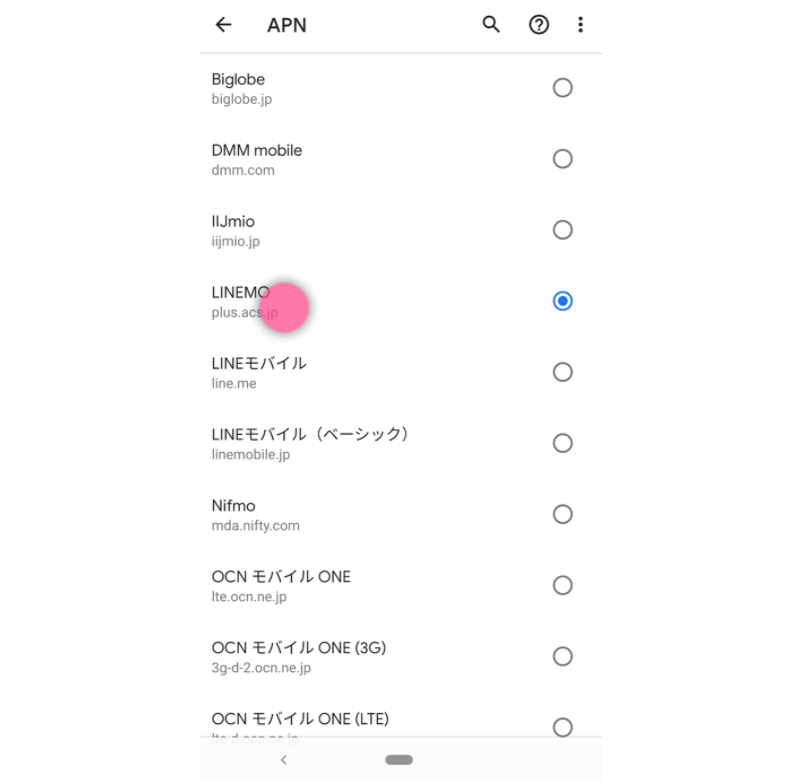
eSIM申し込み後の流れ|iPhone版
iPhoneでeSIMを利用する方は、以下の手順で設定をしましょう。
- 設定画面のURLを開く
- SMSまたは自動音声通話で認証する
- QRコードを表示する
- QRコードを読み取る
- APN設定をする
手順1.設定画面のURLを開く
最初の手続きは、LINEMOで使いたい端末以外のスマホで対応しましょう。
LINEMOでの審査が完了すると、「eSIMプロファイルのダウンロードのお知らせ」というメールが届きます。メールに記載されているeSIM設定画面のURLを開きましょう。
手順2.SMSまたは自動音声通話で認証する
開いたeSIM設定画面のページで、申し込み時の電話番号を入力します。入力すると、SMSまたは自動音声通話で認証コードを確認できます。
手順3.QRコードを表示する
そのまま画面の案内に従い、QRコードを表示しましょう。
手順4.QRコードを読み取る
LINEMOで使いたい端末で、QRコードを読み取りましょう。QRコードを読み取るとプロファイルのダウンロードが始まります。
手順5.APN設定をする
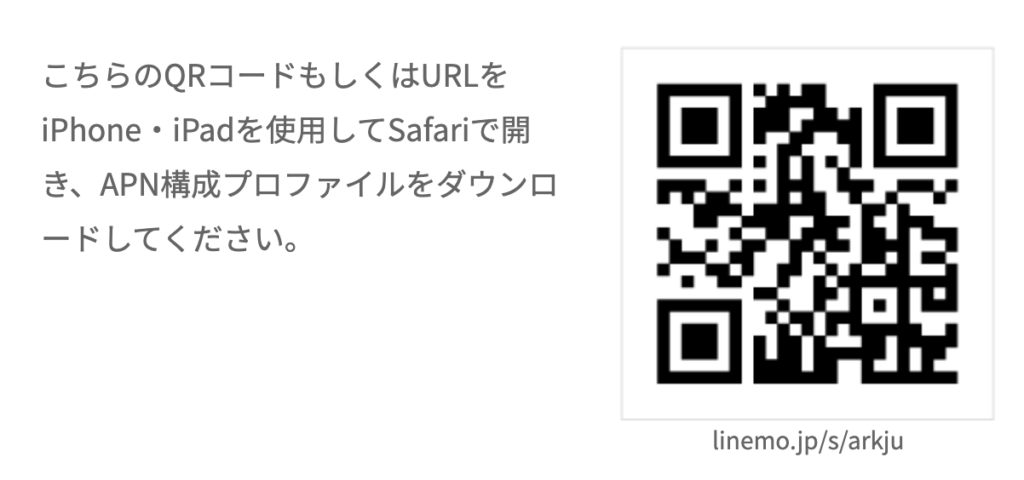
QRコードを読み取ると、APN構成プロファイルをダウンロードする画面が開きます。
- ダウンロードを「許可」をタップする
- 「閉じる」をタップする
- 「設定」をタップする
- 「プロファイルがダウンロードされました」のメッセージをタップする
- 「インストール」をタップする
- iPhoneで設定しているパスコードを入力する
- インストールを選択し「インストール」をタップする
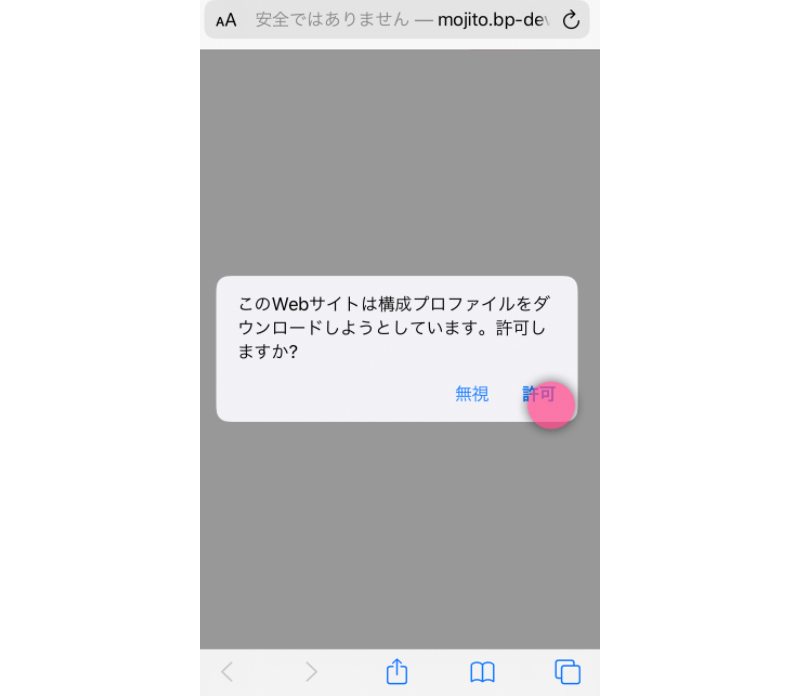
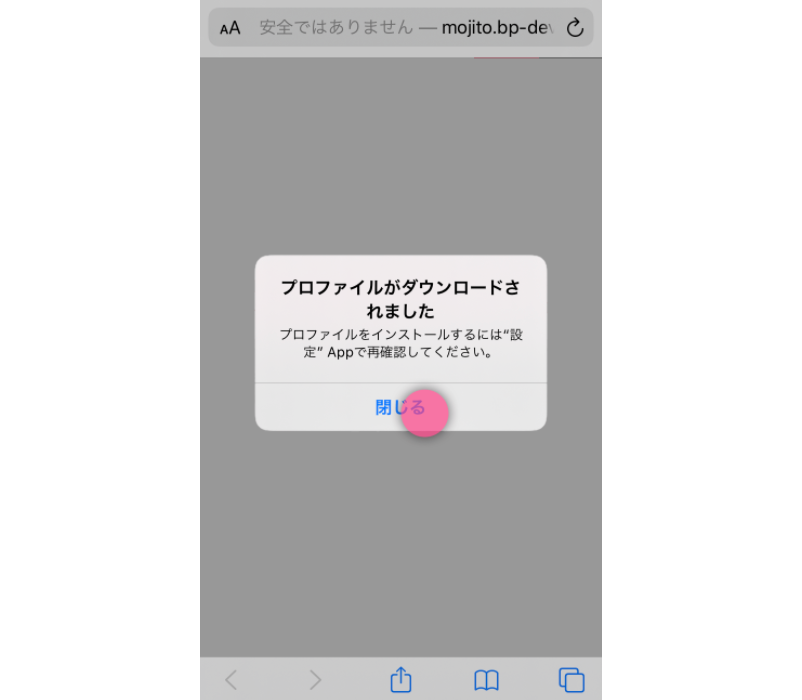
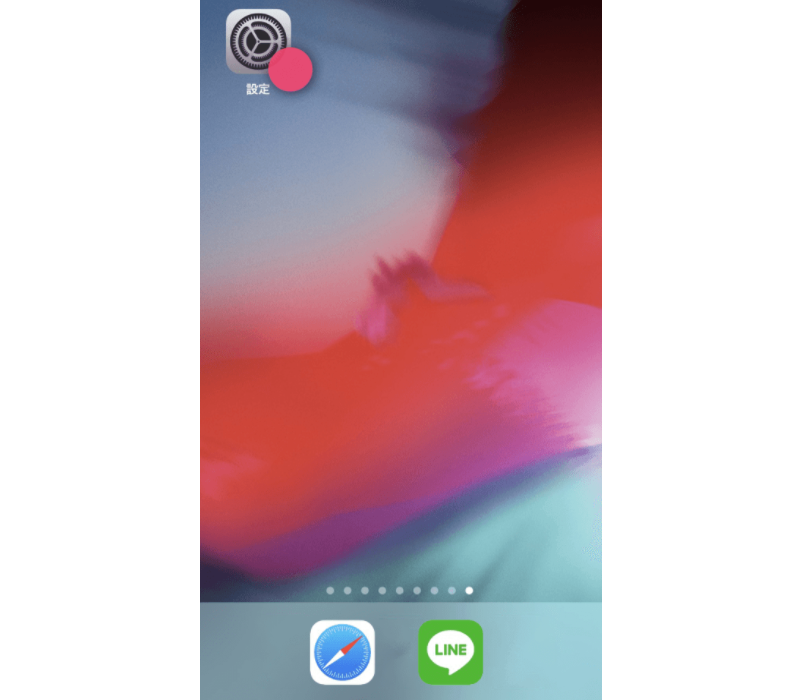
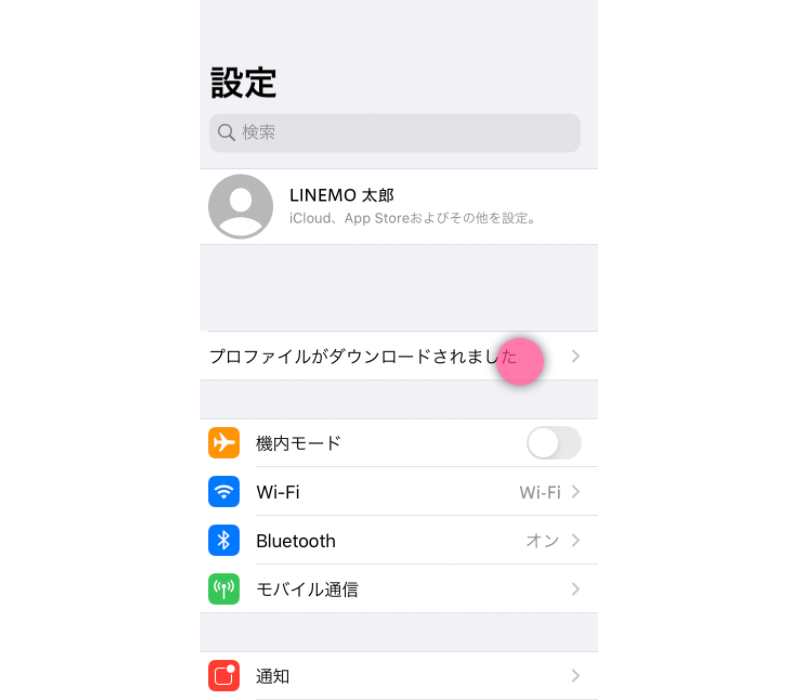
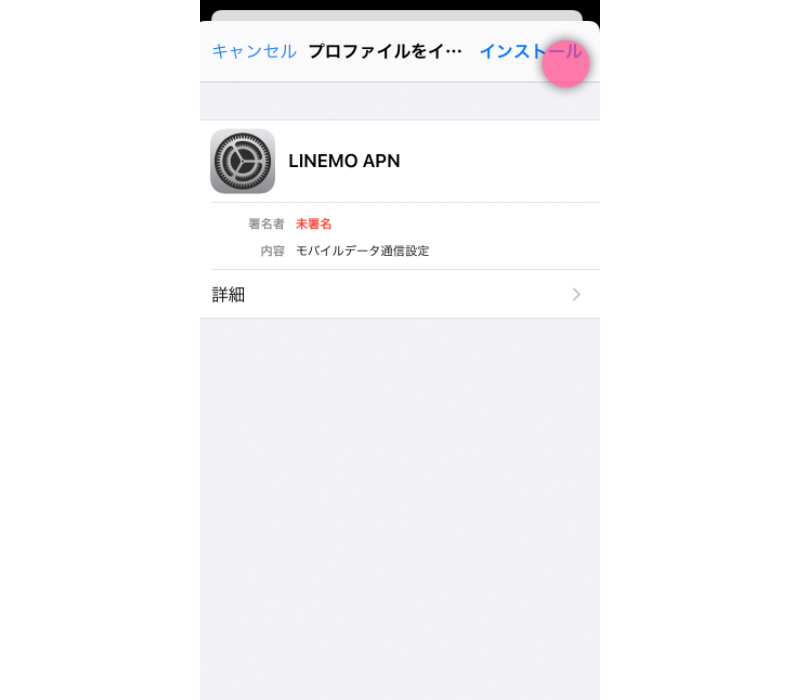
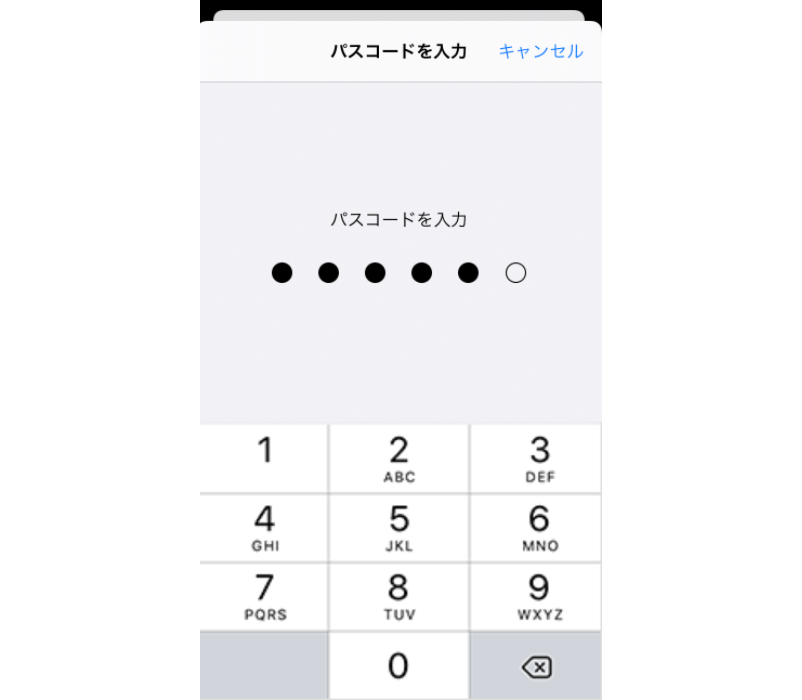
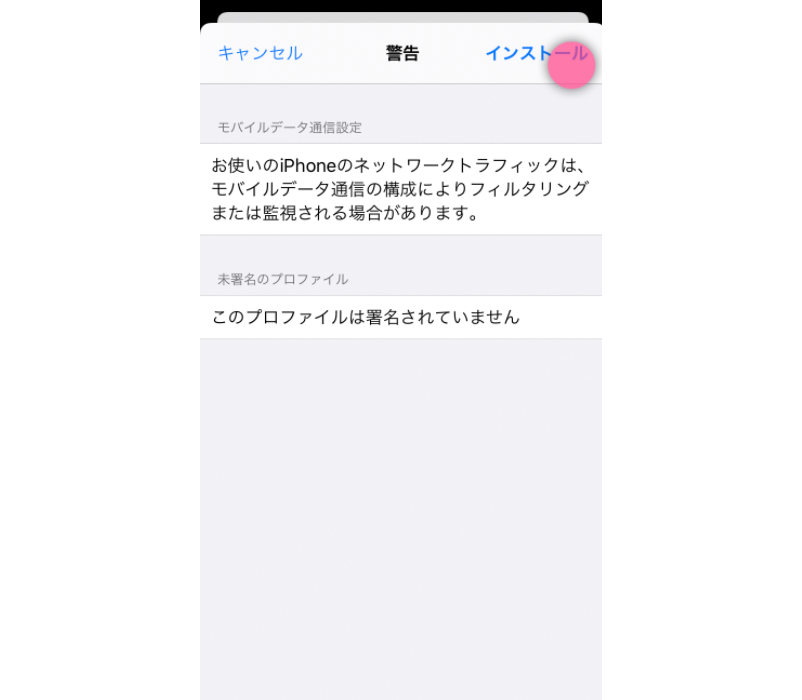
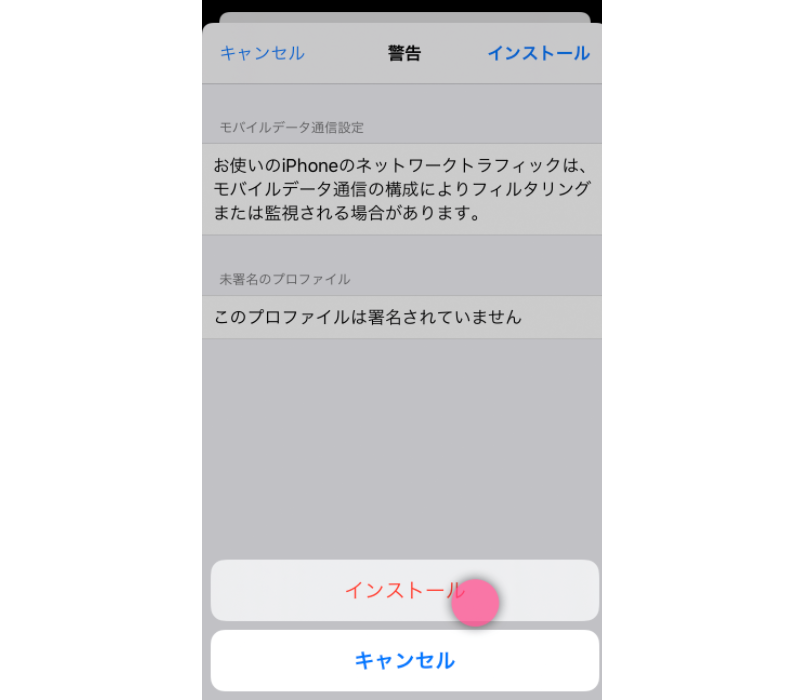
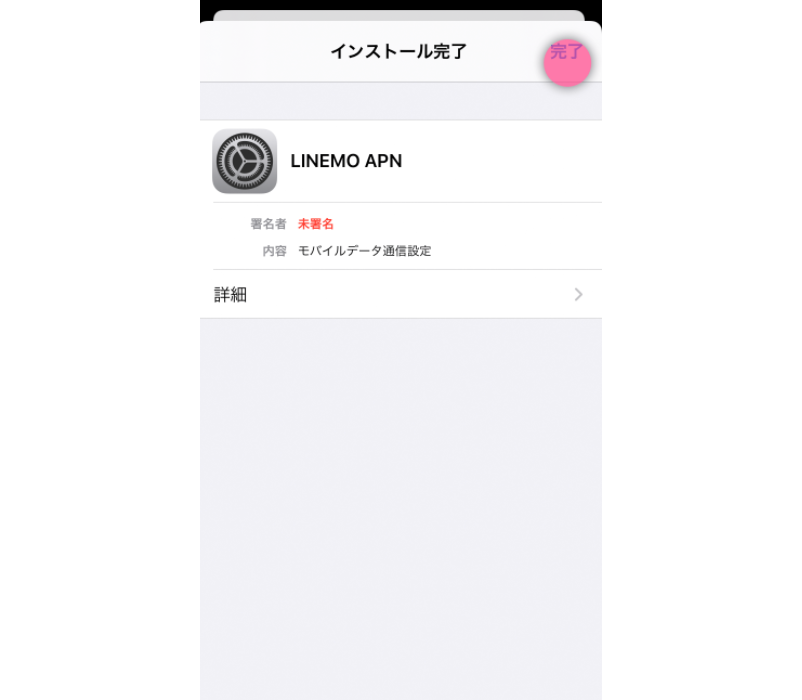
eSIM申し込み後の流れ|Android版
AndroidスマホでeSIMを利用する場合の設定方法は、以下の通りです。
- 設定画面のURLを開く
- SMSまたは自動音声通話で認証する
- QRコードを表示する
- 設定画面を開く
- QRコードを読み取る
- サービスを有効化する
- LINEMO回線への切り替えを行う
- APN設定をする
手順1.設定画面のURLを開く
最初の手続きは、LINEMOで使いたい端末以外のスマホで対応しましょう。
LINEMOでの審査が完了すると、「eSIMプロファイルのダウンロードのお知らせ」というメールが届きます。メール中にあるeSIM設定画面の専用URLを開きましょう。
手順2.SMSまたは自動音声通話で認証する
eSIM設定画面のページで申し込み時の電話番号を入力します。入力すると、SMSまたは自動音声通話で認証コードを確認できます。
手順3.QRコードを表示する
そのまま画面の案内に従い、QRコードを表示させましょう。
手順4.設定画面を開く
- LINEMOで使いたい端末をWiFiに接続し 「設定>ネットワークとインターネット」の順にタップする
- 「モバイルネットワーク」をタップする
- 「代わりにSIMをダウンロードしますか?」をタップする
- 「次へ」をタップする
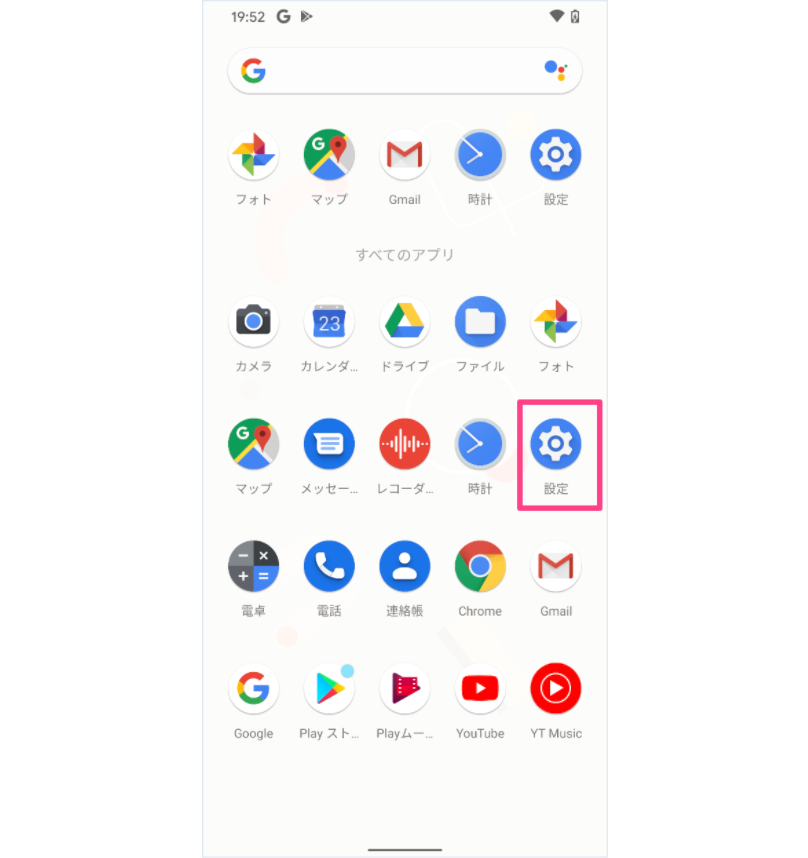
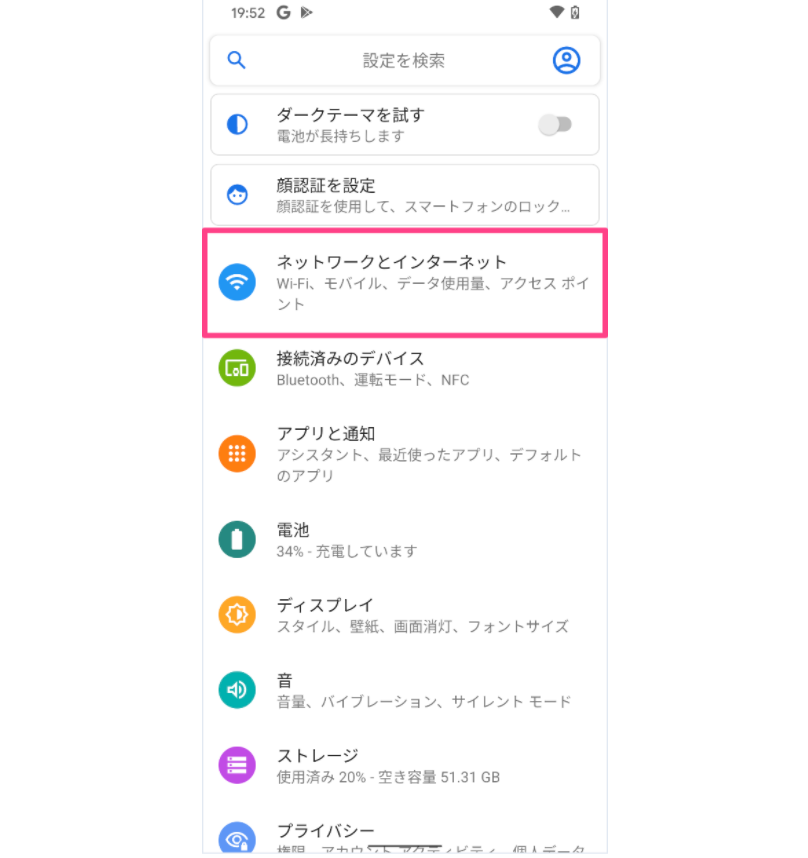
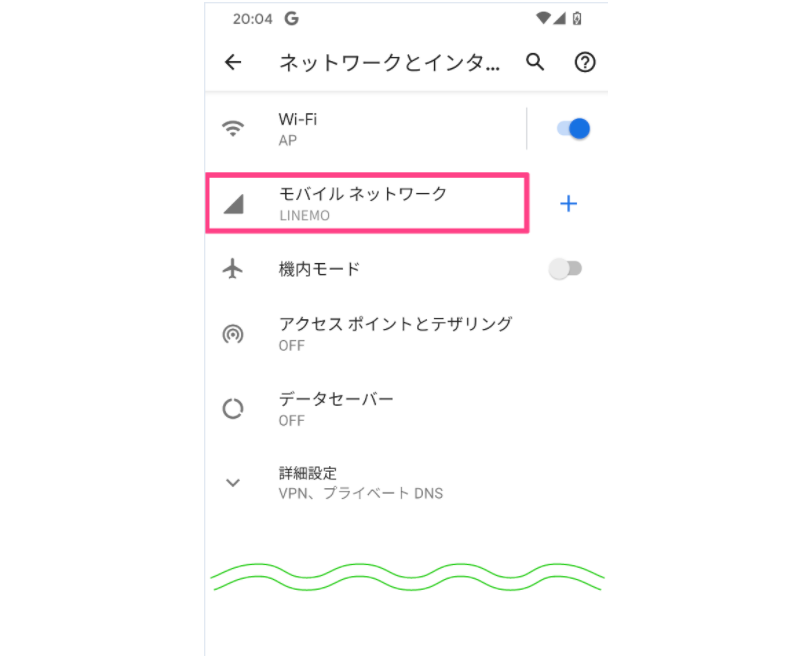
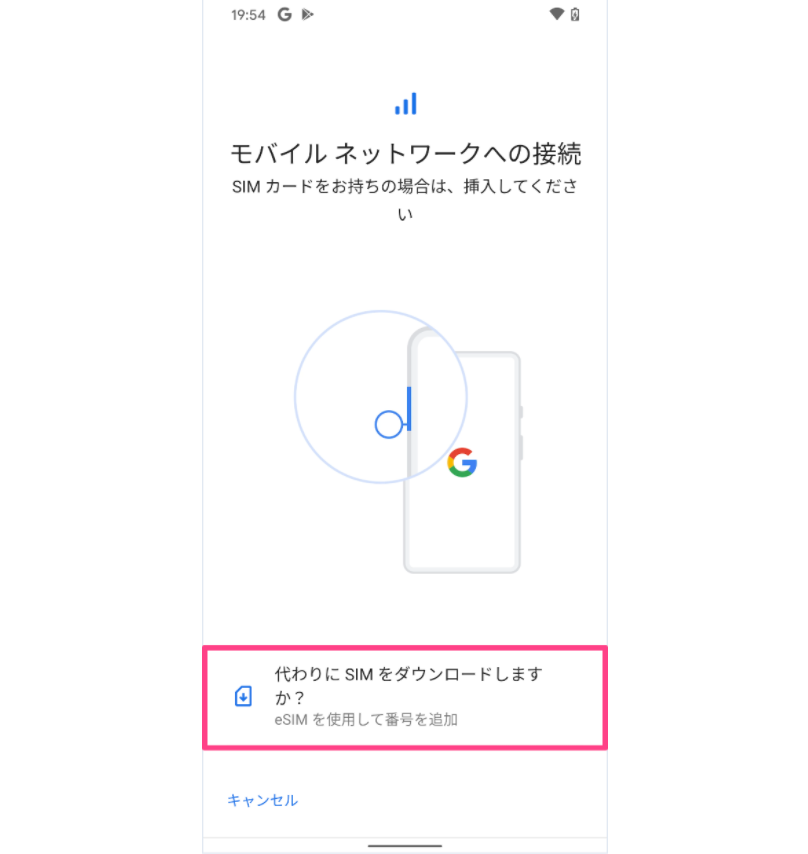
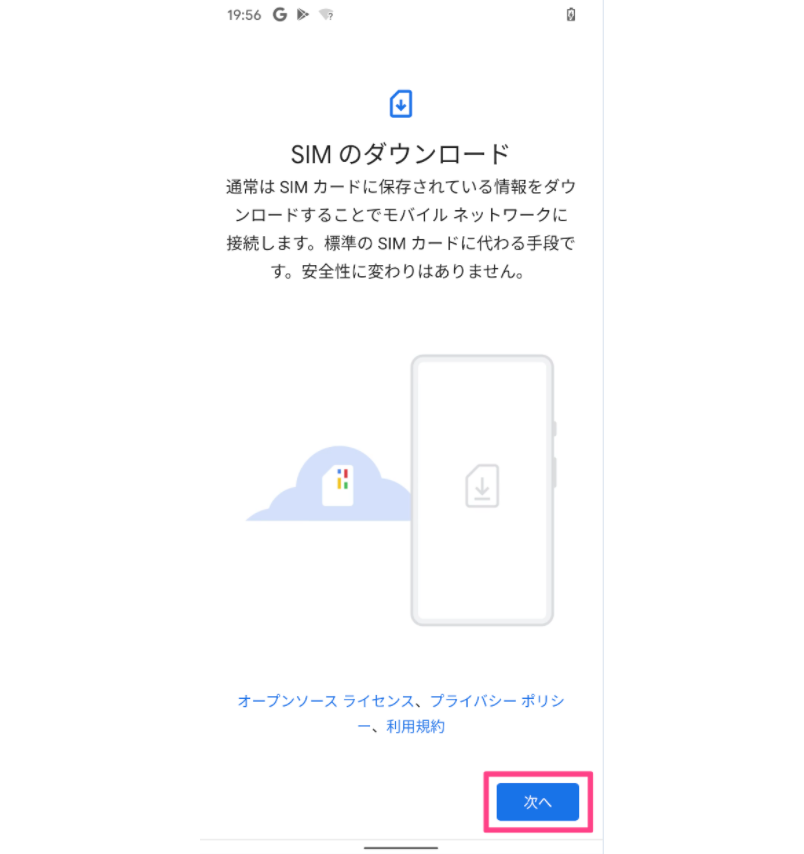
手順5.QRコードを読み取る
カメラが起動するので、QRコードを読み取りましょう。
手順6.サービスを有効化する
- 「有効化」をタップする
- 申し込み時に設定した4桁の暗証番号を入力し「続行」をタップする
- 「完了」をタップする
- 「ネットワークとインターネット」の画面で「モバイルネットワーク」が「LINEMO」になっていることを確認する
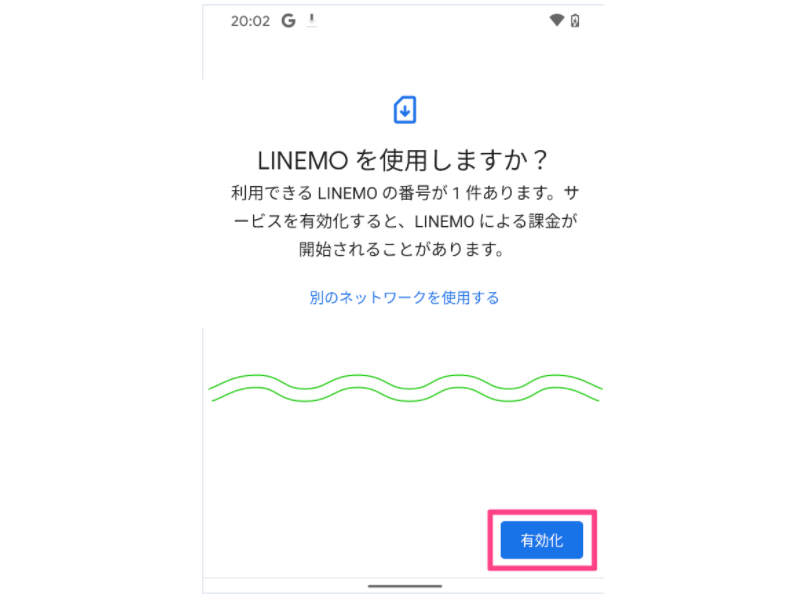
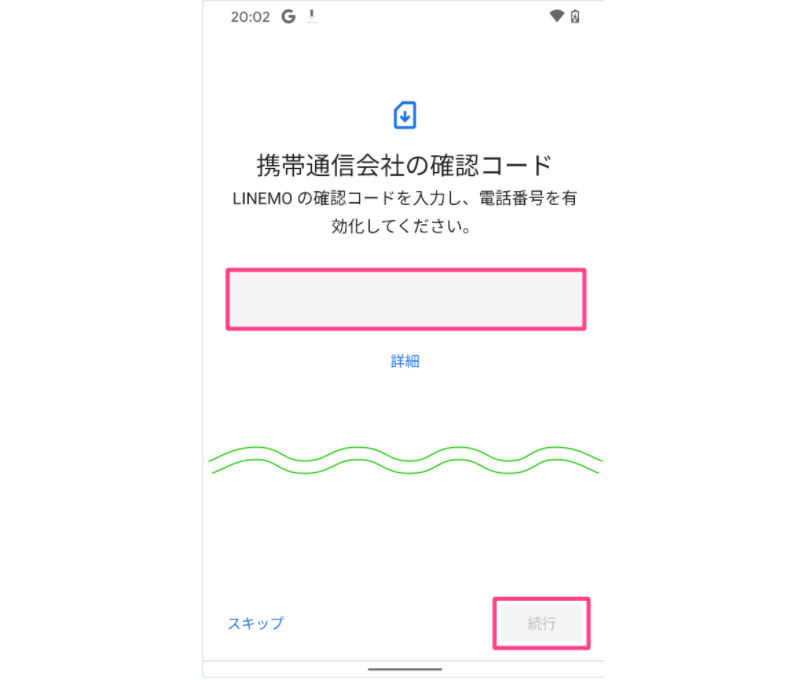
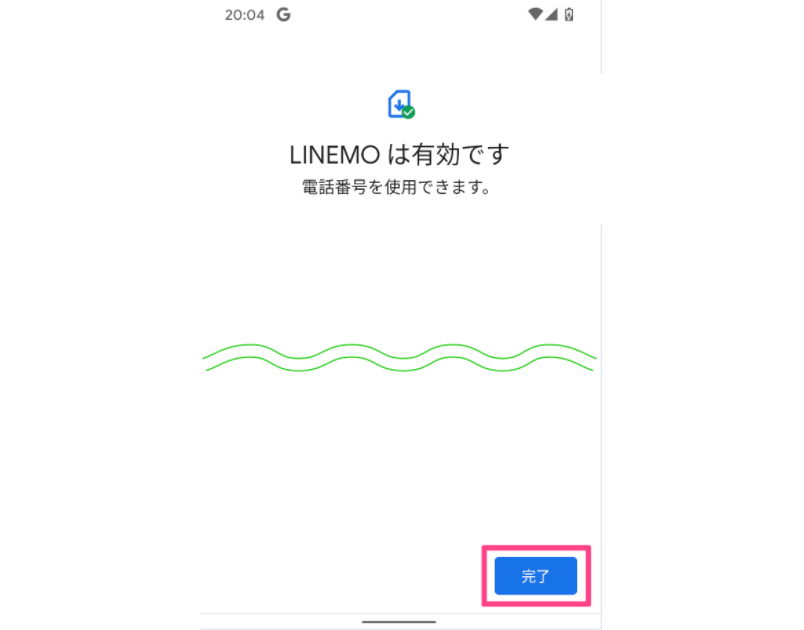
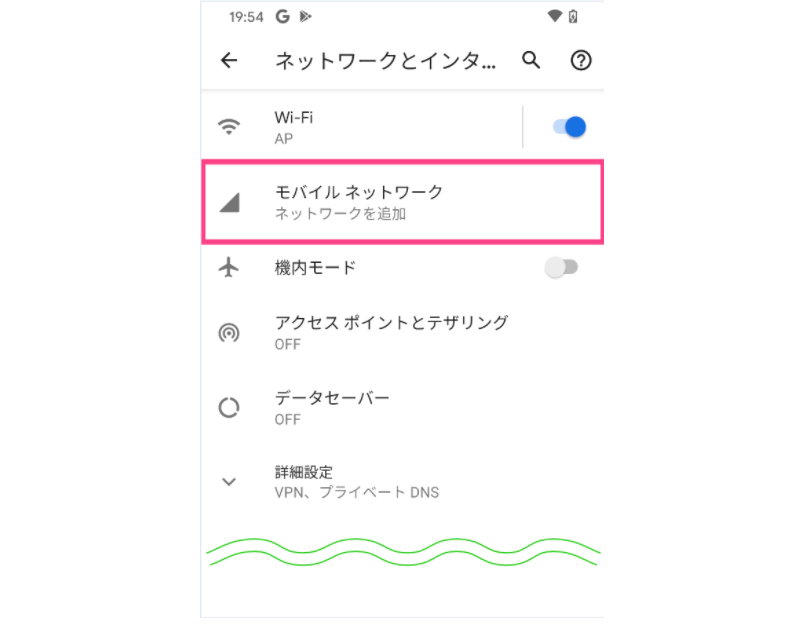
手順7.LINEMO回線への切り替えを行う
画面の案内に従い、LINEMO回線への切り替えを行います。手続き完了後、1〜2分で切り替えが終わります。
切り替えが完了したら、スマホを再起動しましょう。
手順8.APN設定をする
- 「設定」をタップする
- 設定の「ネットワークとインターネット」から「モバイルネットワーク」を選択する
- アクセスポイント名からAPN設定画面を開く
- LINEMOのAPNを選択する(LINEMOが一覧に表示されていない場合は次の方法で追加する)
- 右上の三点リーダーから「新しいAPN」をタップする
- 各項目に情報を入力する
- 項目の入力が完了したら「保存」をタップする
- APN一覧から保存したLINEMOのAPNを選択する
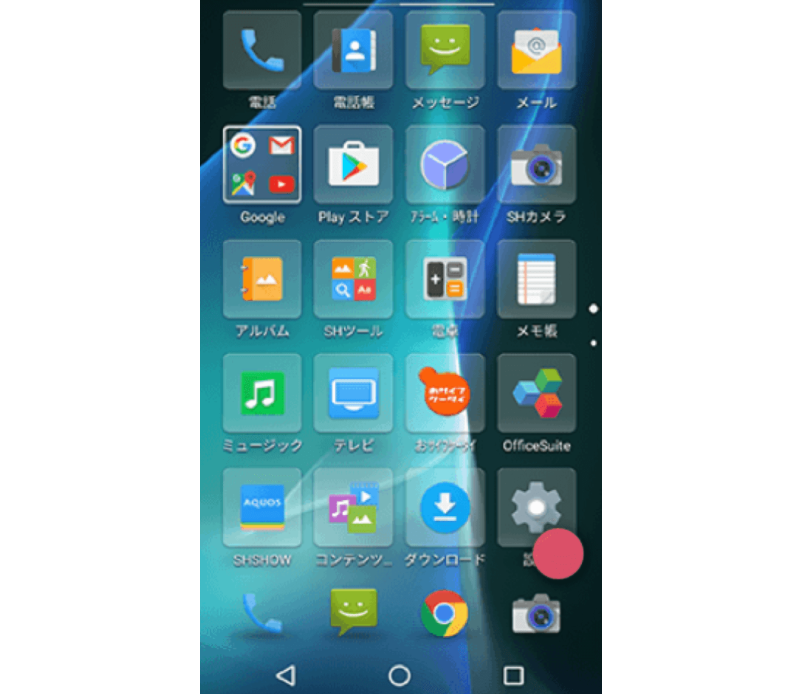
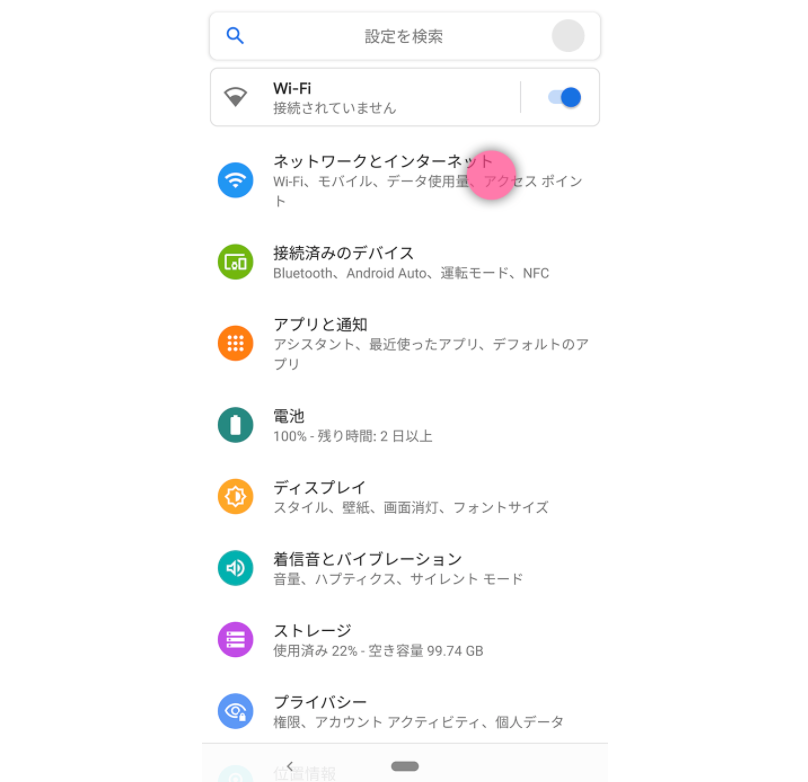
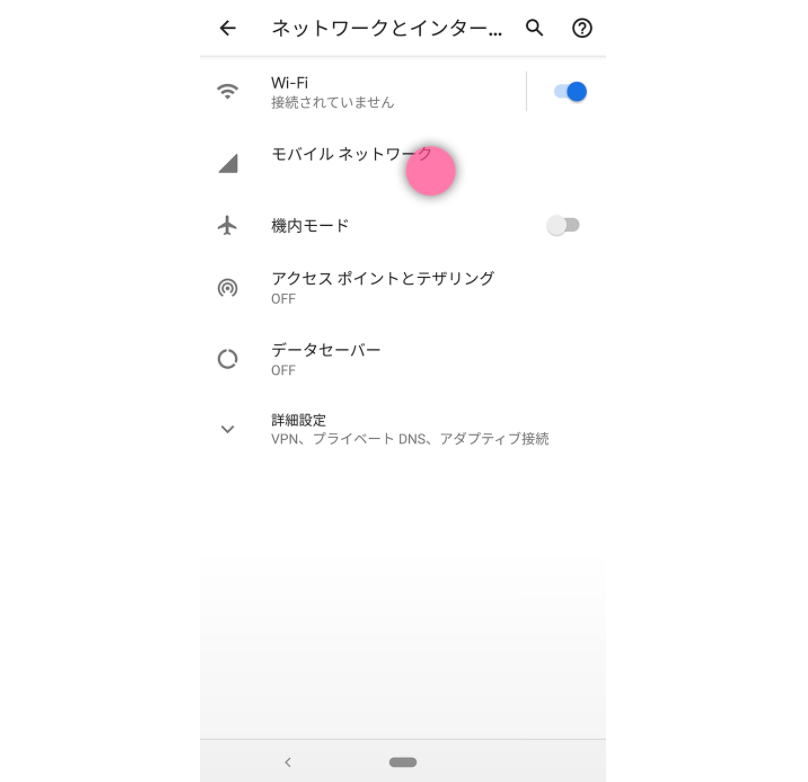
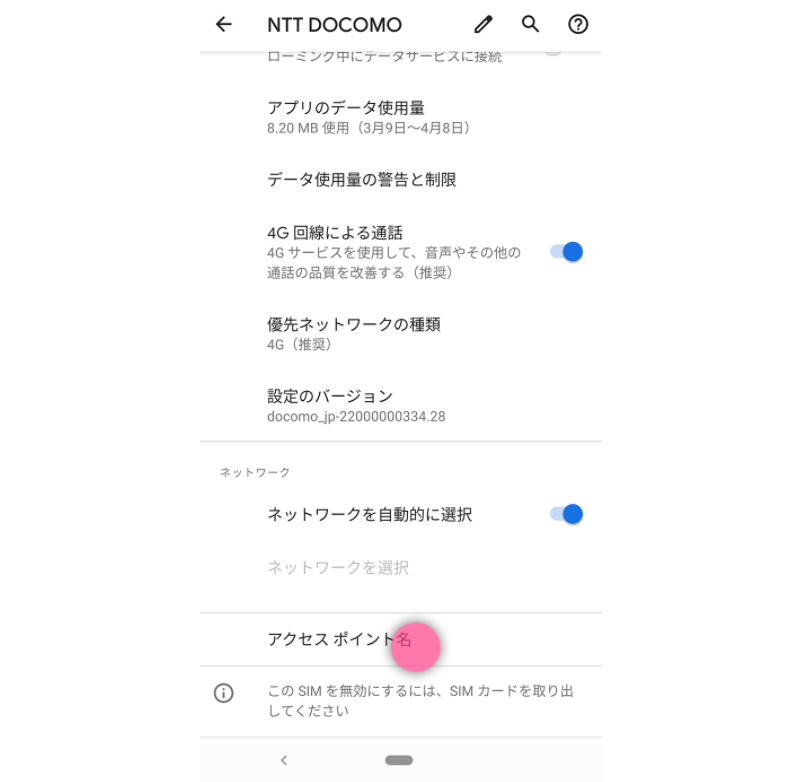
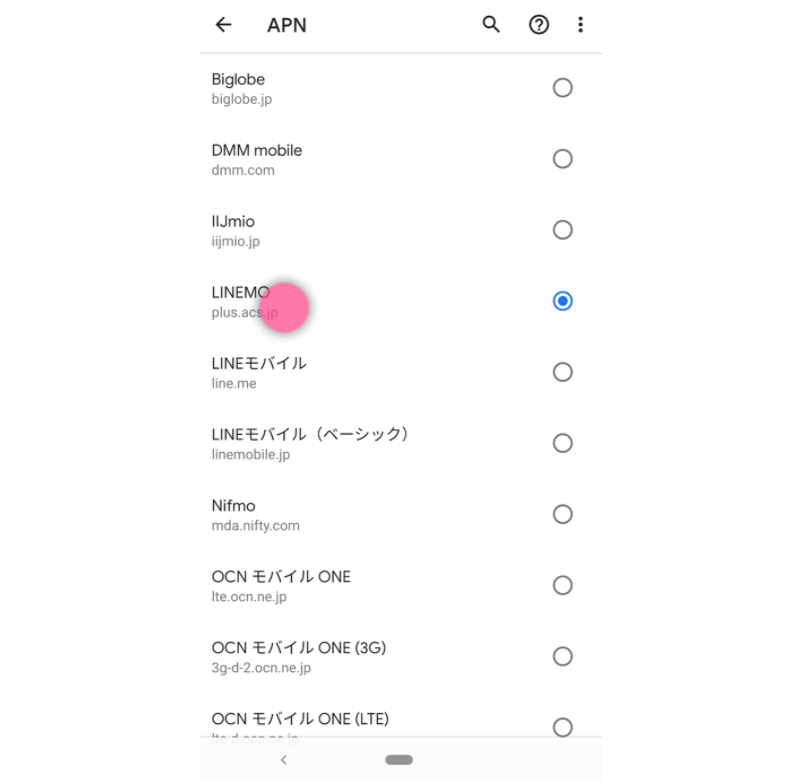
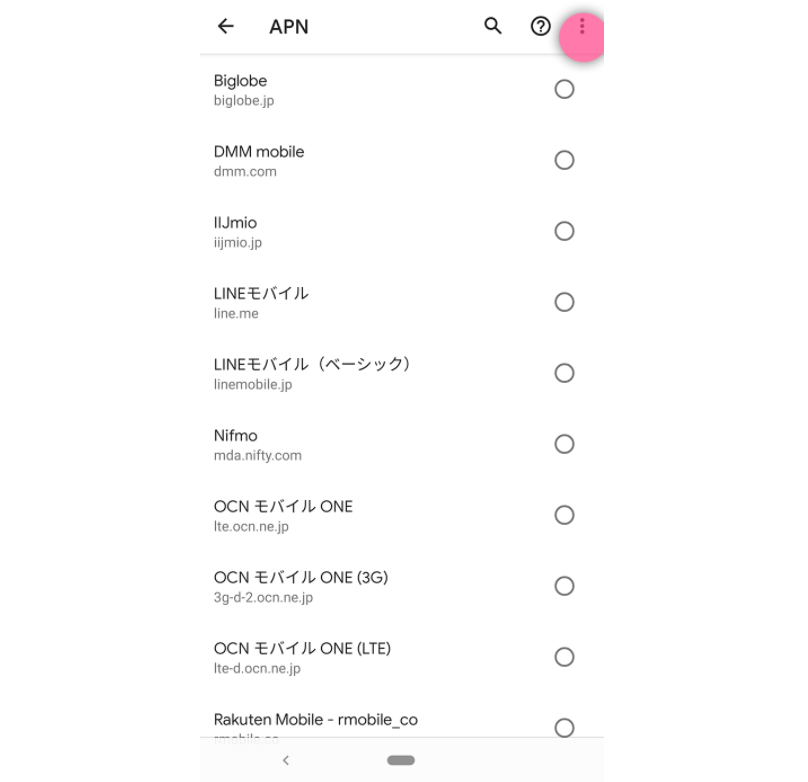
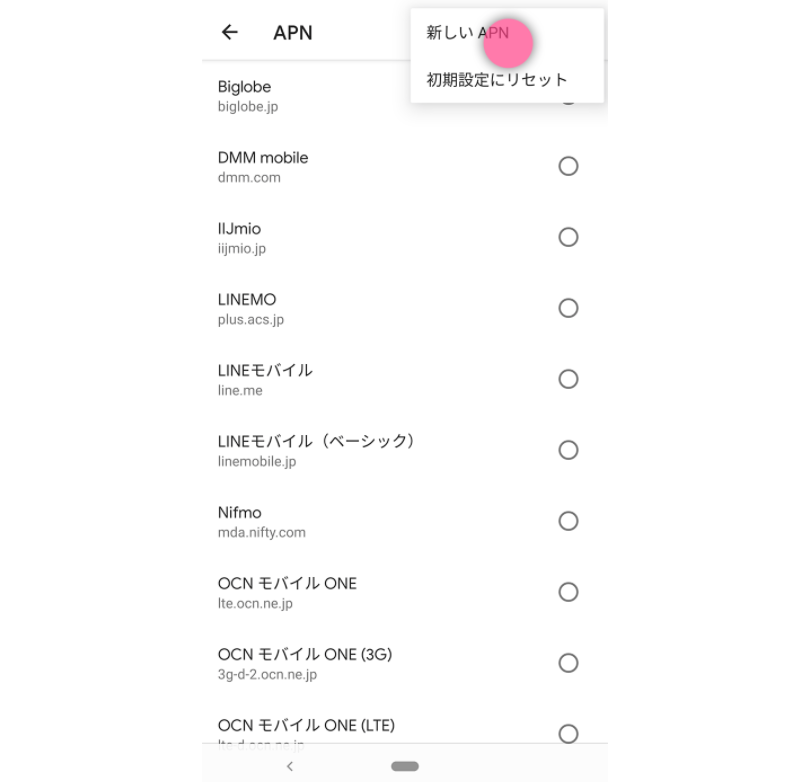
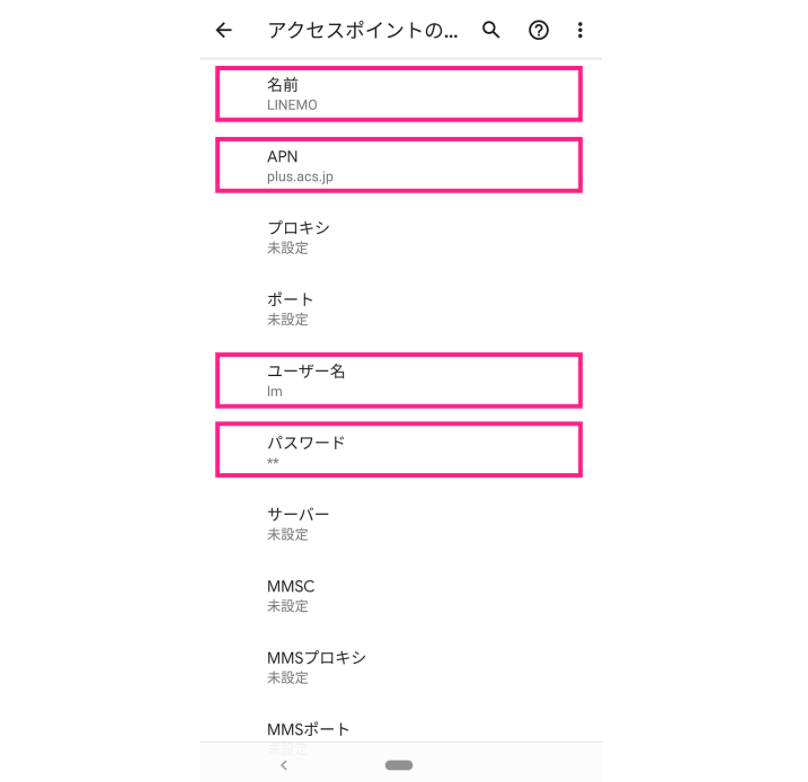
| 名前 | LINEMO |
|---|---|
| APN | plus.acs.jp |
| ユーザー名 | Im |
| パスワード | Im |
| MCC | 440 |
| MNC | 20 |
| 認証タイプ | CHAP |
| APNタイプ | default,supl,hipri |
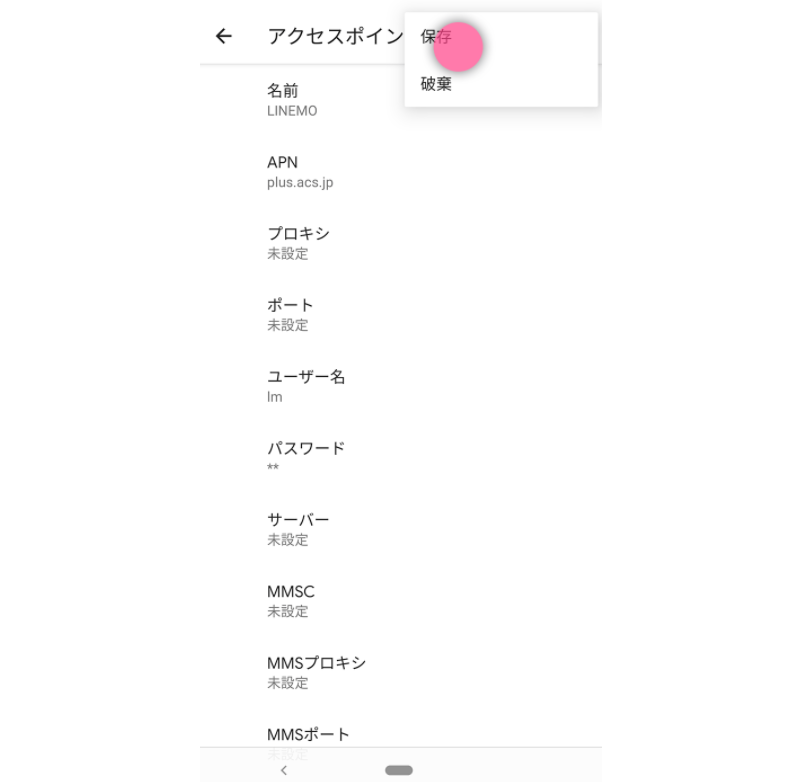
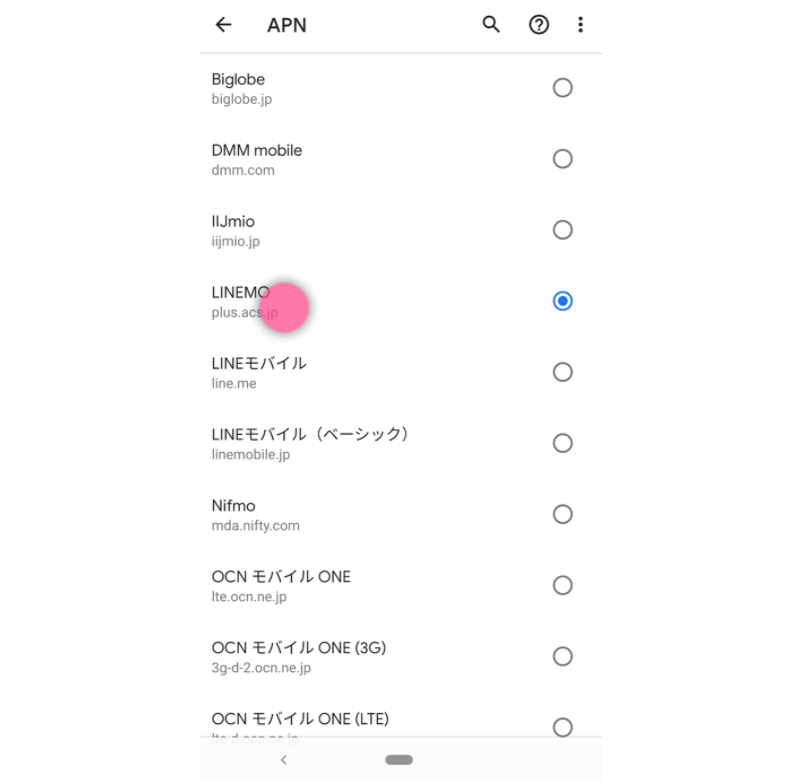
iPhone・Android別データ移行方法
スマホを機種変更した方は、データの移行手続きが必要です。iPhone・Android別にデータのバックアップ・移行方法をまとめました。
iPhoneのデータ移行方法
iPhoneからiPhoneにデータ移行する場合、クイックスタートというデータ移行機能が便利です。
クイックスタートは、iPhone同士を近づけるだけでデータ移行できる機能です。
クイックスタートを使うと、WiFiの設定情報やApple ID、インストールしているアプリがそのまま引き継げます。
詳しくは、iPhone機種変更時のデータ引き継ぎ方法を解説した記事をご覧ください。
Androidのデータ移行方法
Androidスマホへデータ移行する場合、SDカードやバックアップアプリを使うなどいくつかの移行方法を利用できます。
加えて、アプリで一括移行できるデータと、個別にデータ移行が必要なデータがあります。
データ移行に不安がある方は、Androidのバックアップ・データ移行方法を解説した記事を参考にしてください。
ソフトバンクからLINEMOへの乗り換えに関するQ&A

LINEMO乗り換え前に確認したい、注意点やよくある質問をまとめました。
SIMロック解除せず乗り換えた場合どうすればいい?
LINEMO公式では、乗り換え前にSIMロックを解除するように呼びかけています。
しかし、乗り換え後でもSIMロックの解除は可能です。乗り換え・解約後のサービスであっても、Webや店舗からSIMロックの解除手続きができます。
18歳未満はどうすれば契約できる?
LINEMOを契約できるのは18歳以上の方のみです。
そのため、18歳以上でLINEMOを利用したい場合は、保護者や後見人名義での契約が必要になります。
乗り換え後はいつから利用できる?
他のキャリアからLINEMOに乗り換えた場合、SIMの初期設定完了後から利用できます。SIMの設定さえ終わらせれば、すぐにLINEMOの回線を利用可能です。
SIMは申し込み手続きが終わると、最短で翌日に発送されます。SIMカードが手元に届いたらカードを端末本体に挿入し、初期設定を行いましょう。
また、LINEMOはeSIMにも対応しています。郵送手続きにかかる時間をカットしたいなら、eSIMの利用も検討しましょう。
eSIMに対応している端末は公式サイトに掲載されています。
現在使用している端末はそのまま利用できる?
LINEMOで使用できる端末は、公式サイトの「動作確認端末」でチェックできます。
LINEMOへの乗り換えを考えているなら、まずはこのページにアクセスしましょう。
メーカーやキャリアなどを選択すれば、LINEMOで動作確認されている端末が一覧で表示されます。所持している端末が非対応の場合、対応端末の用意が必要です。
ソフトバンクからLINEMOへの乗り換えまとめ

ソフトバンクからLINEMOへの乗り換えには、様々なメリット・デメリットがあります。
ソフトバンクからLINEMOに乗り換えるメリット・デメリット
ソフトバンクからLINEMOに乗り換えると、スマホ代の大幅な削減が可能です。また、LINEをギガフリーで利用できるという利点があります。
一方、ソフトバンクとは違い、LINEMOでは実店舗を利用できません。スタッフの対面サポートを利用したい方は注意しましょう。
なお、LINEMOではキャンペーンが開催されているので、申し込みの前にチェックするのがおすすめです。
以下の記事では、LINEMOのキャンペーンを紹介しています。ぜひキャンペーンを利用して、お得にソフトバンクからLINEMOへ乗り換えてください。
 iPhone格安SIM通信 編集部 ― ライター
iPhone格安SIM通信 編集部 ― ライター
関連キーワード

 おすすめポケット型WiFi比較
おすすめポケット型WiFi比較